Page 1
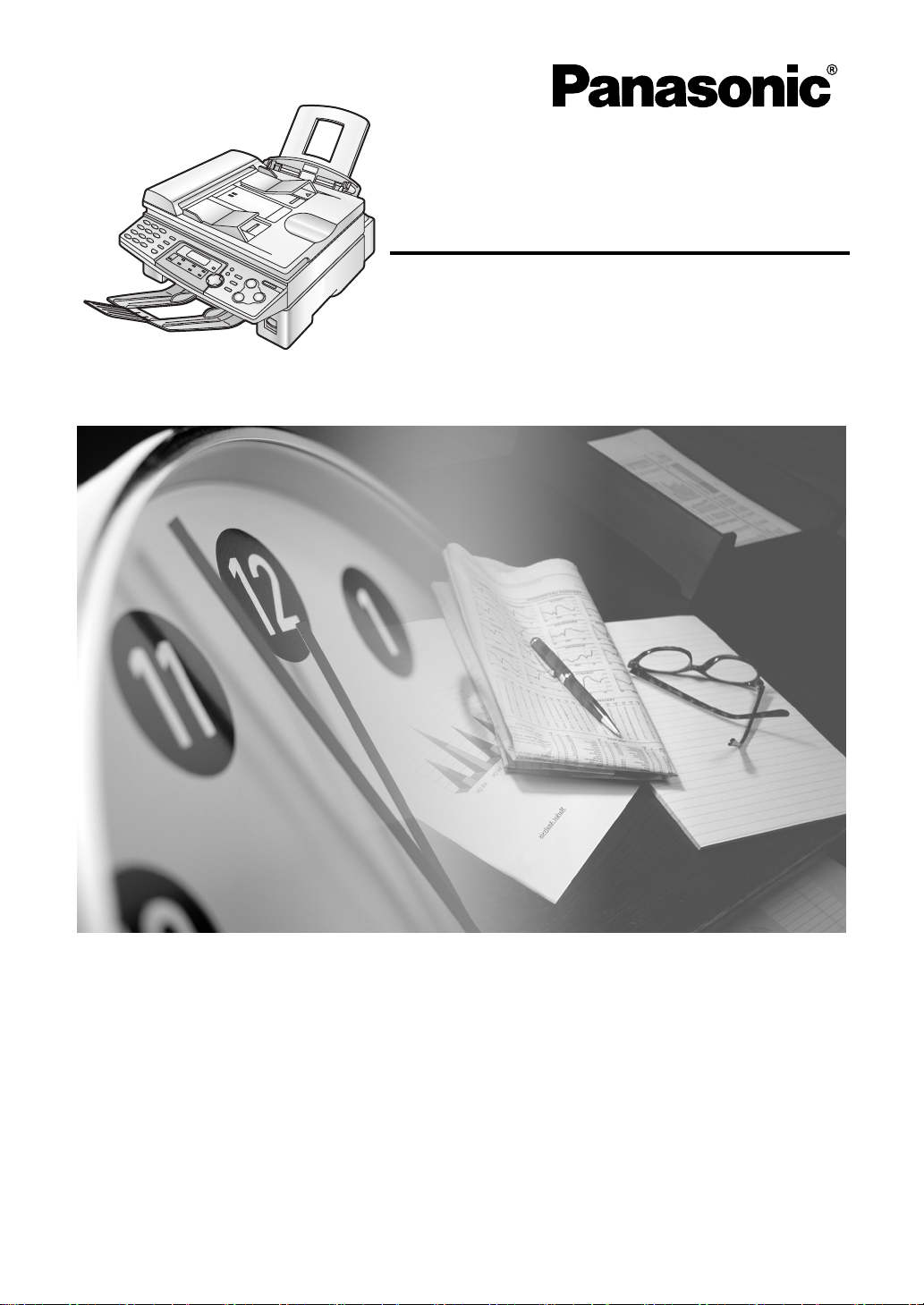
一般信息
平台多功能激光一体机
使用说明书
型号 KX-FLB758CN
请在使用本机前阅读此说明书, 并将其保
存好以备将来参考。
Page 2
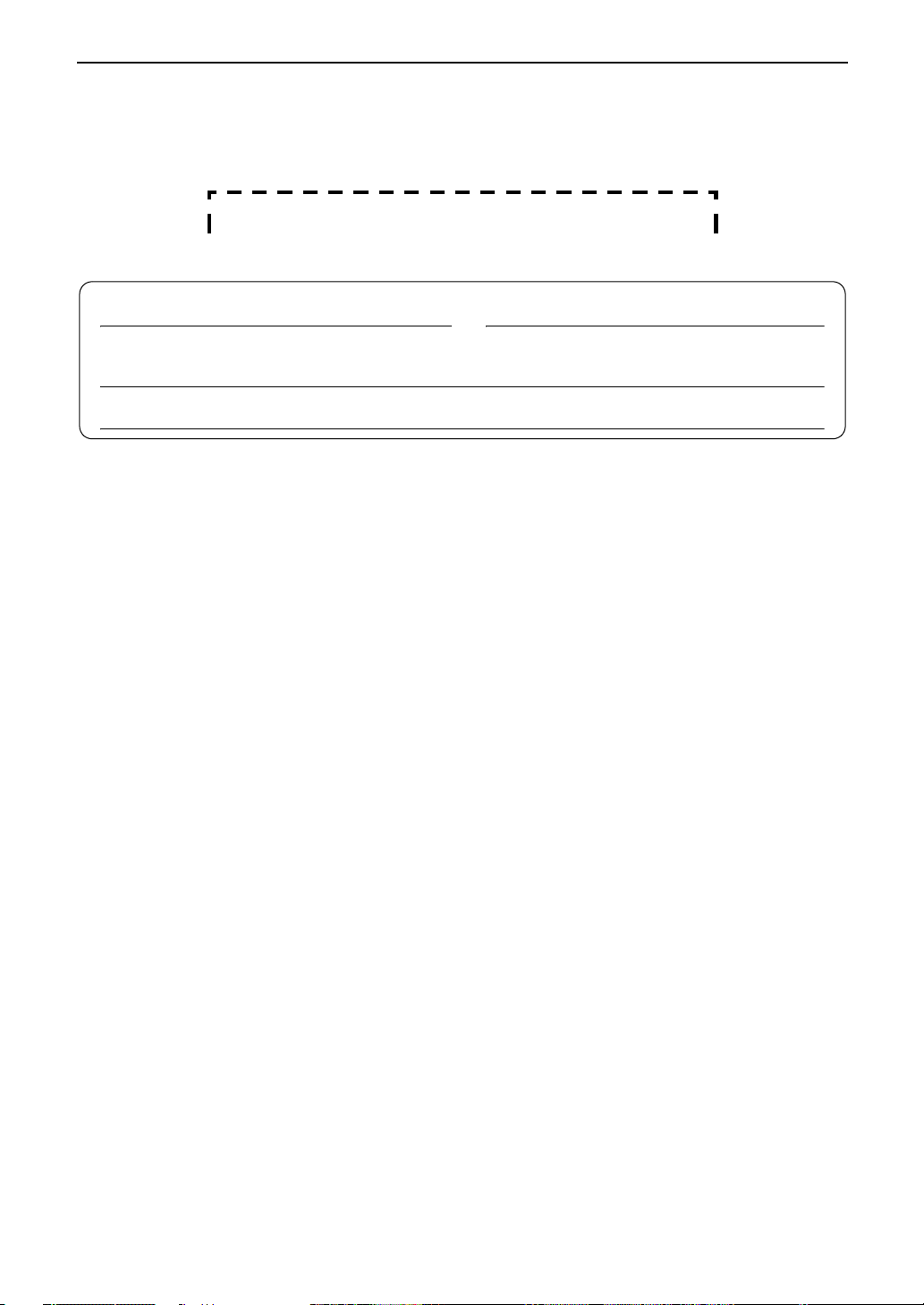
感谢您购买 Panasonic 传真机。
您应保存记录的事项
请在此附上您的收据。
供您将来参考
购买日期 序号
(可以在本机背面找到)
经销商名称和地址
经销商电话号码
注意 :
L 请勿磨擦或用橡皮涂擦记录纸的打印面, 因为这样可能导致打印模糊不清。
警告 :
L 如果同一线路上连接有其它任何设备, 本机可能会打乱该设备的网络状态。
注释 :
L 在本说明书中型号的后缀部分被省略了。
商标 :
L Microsoft、Windows和Windows NT是Microsoft Corporation在美国和/或其它国家的注册商标或商标。
L Pentium是Intel Corporation在美国和/或其它国家的注册商标或商标。
L 在此认定的所有其它商标均属于其各自的所有者。
版权 :
L 本手册的版权属于松下通信系统设备株式会社(PCC)和领取其执照者。 在版权法的保护下, 事先未
经PCC和领取其执照者的书面同意, 不得以任何形式对本手册进行全部或部分复制。
© Panasonic Communications Co., Ltd. 2003 松下通信系统设备株式会社 2003
2
Page 3
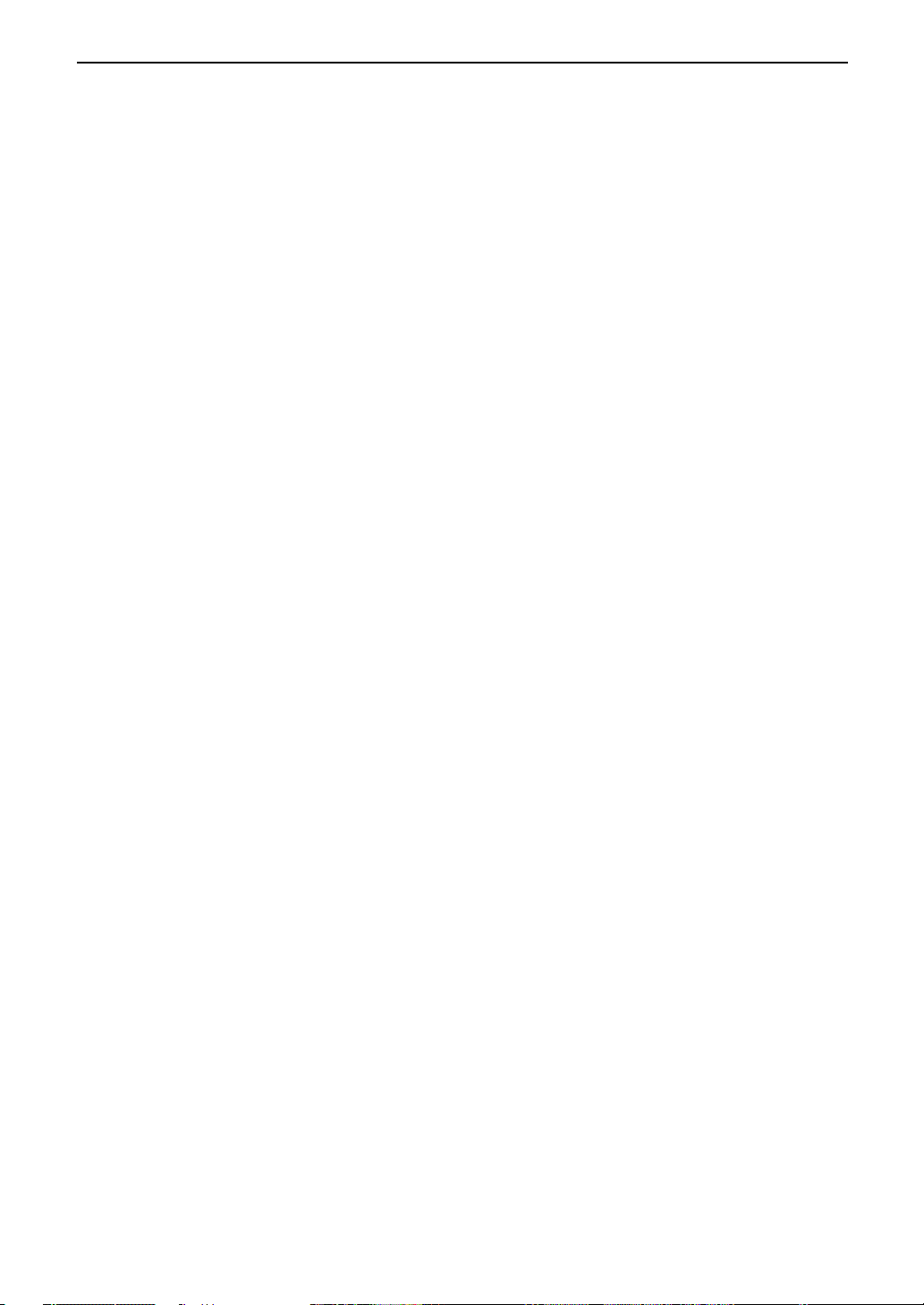
安全说明
重要安全说明
使用本机时, 为了减少火灾、 触电或人员伤害
的危险, 应始终遵守基本的安全预防措施。
1. 阅读和理解全部说明。
2. 按照机身上注明的警告及说明进行操作。
3. 在清洁本机前, 请拔下本机的电源插头。 不
要使用液体或喷雾清洁器。 使用湿布进行清
洁。
4. 请勿在靠近水的地方使用本机, 例如靠近浴
缸、 脸盆、 厨房洗涤槽等类似地方。
5. 将本机牢固地放置在稳定的地方。 如果本机
掉落, 会导致严重损坏和/或人员伤害。
6. 请勿堵塞机器上的缝隙和开口。 它们用于通
风以防本机过热。 切勿将本机放置在散热器
附近或不能正常通风的地方。
7. 本机只能使用机器上标明的电源。 如果您不
了解自己家中的供电类型, 请向经销商或当
地供电局询问。
8. 为了安全, 本机备有接地插头。 如果您没有
此种插座, 请安装一个。 切勿使用其他插头
以免此安全功能不起作用。
9. 切勿将任何物品压在电源线上。 应将本机安
放在电源线不会被踩踏或使人绊倒的地方。
10. 切勿使墙壁插座和延长线过载。 否则可能会
导致火灾或触电。
11. 切勿将任何物品从机壳缝隙塞入本机内。 否
则可能会导致火灾或触电。 切勿将任何液体
泼洒在本机上。
12. 为了减少触电危险, 切勿拆卸本机。 当需要
进行检修时, 请将本机送到被授权的维修中
心。 打开或取下盖子可能会使您碰到危险的
电压或其他危险。 不正确的重新组装可能会
在以后的使用中导致触电。
13. 当发生下列情况时, 请从墙壁插座拔出本机
的插头, 并将维修工作委托给被授权的维修
中心 :
A. 当电源线或插头损坏或磨损时。
B. 如果有液体洒入本机。
C. 如果本机已遭受雨淋或水浇。
D. 如果按照使用说明进行操作时本机不能正
常工作。 只能调节使用说明书中包括的控
制部分。 不正确的调节反而会使被授权的
维修中心必须进行更多的修理。
E. 如果本机掉落或机身损坏。
F. 如果本机在性能上发生明显的变化。
14. 在雷雨过程中, 应避免使用电话 (无绳电
话除外)。 否则, 雷电可能会导致远距离电
击。
15. 当附近有煤气泄露时, 请勿使用本机来报告
煤气泄露情况。
安全说明
保管好此说明书
注意 :
安装
L 将本机从寒冷的地方移至较暖的地方后, 让
本机适应较暖的温度, 不要连接本机约30分
钟。 如果在温度突然改变后太快连接本机,
本机内部可能发生冷凝并导致故障。
L 切勿在有雷电的时候安装电话线。
L 切勿将电话插口安装在潮湿的位置, 除非该
插口是专门为潮湿位置而设计的。
L 切勿触摸非绝缘的电话线或终端, 除非电话
线已经与网络接口断开。
L 安装或修改电话线时按说明小心操作。
警告 :
L 为了防止火灾或触电, 请勿将本产品暴露在
雨水或任何类型的湿气中。
其他注意事项 :
L 应使本机远离产生电气干扰的装置, 如荧光
灯和电机等。
L 应使本机避开灰尘、 高温和振动。
L 勿将本机暴露在直接阳光照射下。
L 勿在本机上放置重物。
L 勿用湿手触摸插头。
L 用软布擦拭本机外层表面。 切勿使用挥发
油、 稀释剂或任何磨料粉。
L 当长时间不使用本机时, 请拨下本机的电源
插头。
3
Page 4
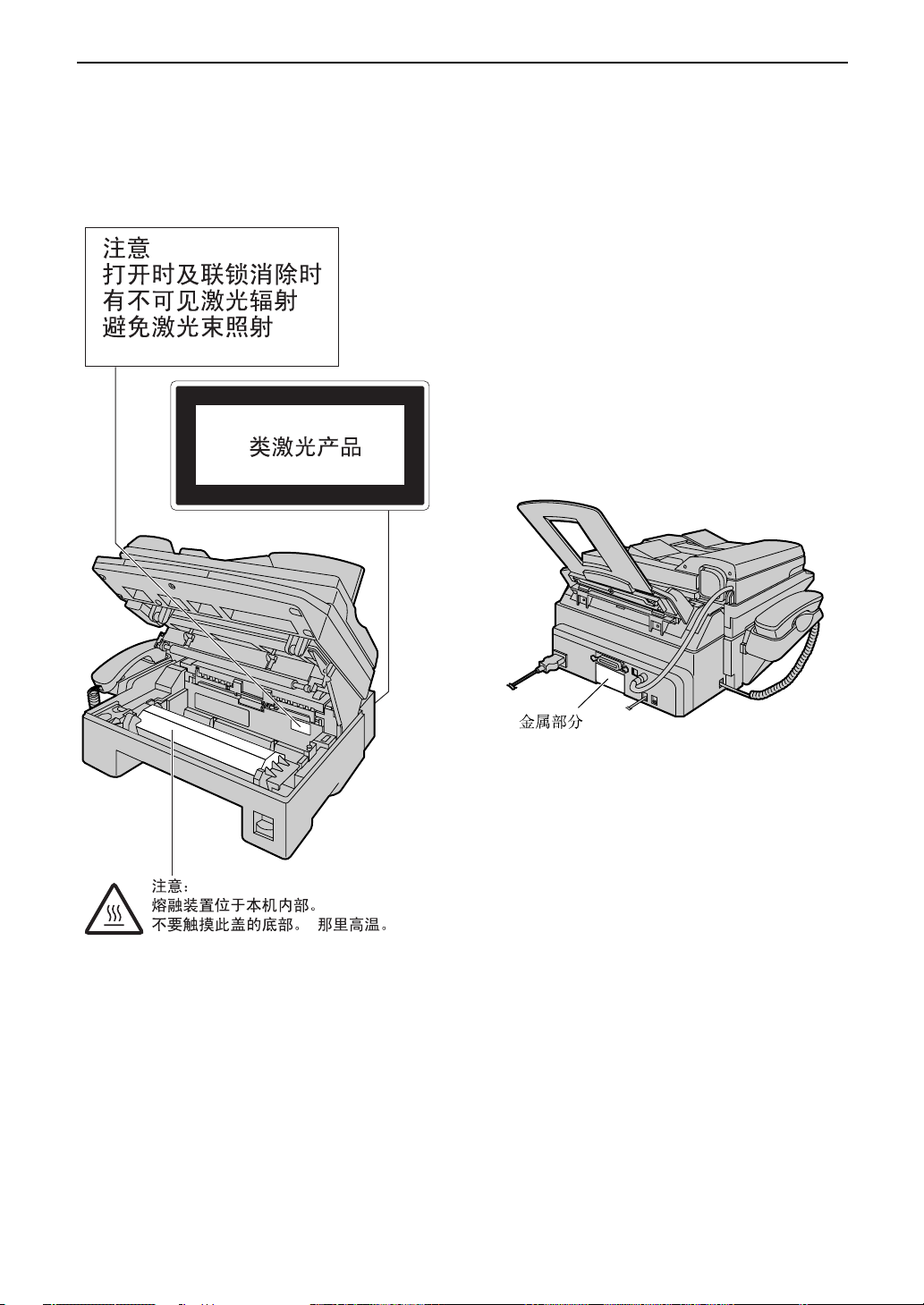
安全说明
注意 :
激光放射
L 本机的打印机使用激光。 若进行说明书中未
注明的控制、 调节或操作, 可能会导致危险
的放射。
1
- 如果皮肤接触了墨粉, 请用肥皂和水彻
底清洗。
硒鼓
L 在开始安装硒鼓之前, 请阅读页 13中的说
明。 阅读之后, 打开硒鼓保护袋。 硒鼓内装
有一个感光鼓。 如果暴露在光亮处, 可能会
损坏感光鼓。 一旦您打开了保护袋 :
- 请勿将硒鼓暴露在光亮处5分钟以上。
- 请勿触摸或刮伤绿色硒鼓的表面。
- 请勿将硒鼓放在靠近灰尘、 污物或湿度
高的地方。
- 请勿将硒鼓直接暴露在阳光下。
静电
L 为防止静电损坏端口连接器 (并行和
USB)、 ADF插口或机内其他电气组件, 请
在触摸组件之前, 先触摸接地金属表面, 如
并行端口连接器下面的金属部分。
熔融装置
L 熔融装置位于本机内部, 可能会变热。 当取
出卡住的纸张或清洁下部玻璃时不要触摸
它。
墨盒
L 当您处理墨盒时, 必须注意下列事项 :
- 请勿将墨盒长时间放在保护袋外面。 因为
这样会缩短墨粉寿命。
- 如果您误吞了墨粉, 请喝几杯水以冲淡
胃中浓度, 并立即接受治疗。
- 如果墨粉进入了眼睛, 请用水彻底清
洗, 并接受治疗。
4
Page 5
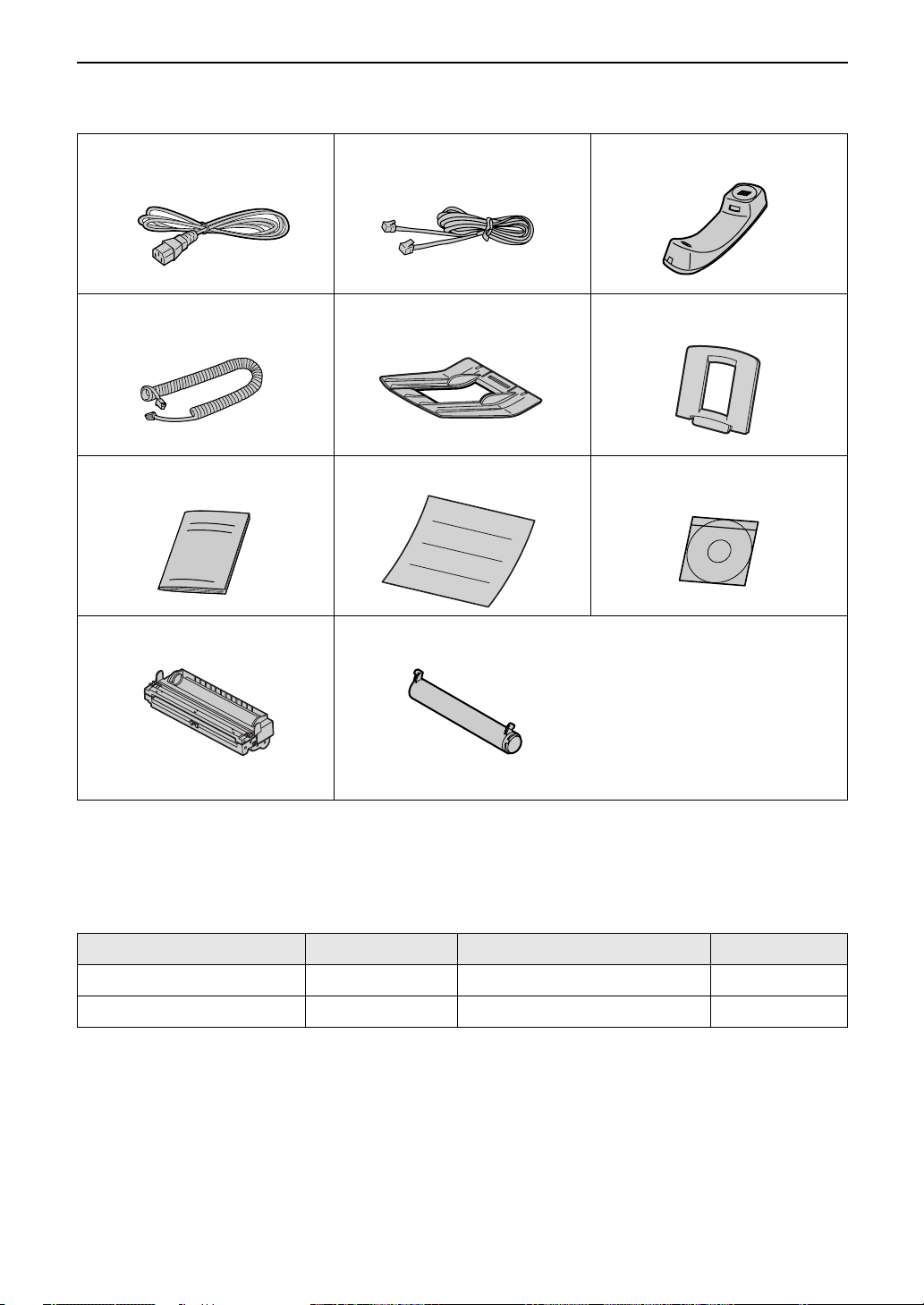
附件
附件
随机附件
电源线 ...................1 电话线 ................... 1 话筒 ..................... 1
话筒线 ...................1 记录纸支架 ............... 1 载纸盘................... 1
使用说明书 ...............1 快速参考 ................. 1CD-ROM 光盘 ............ 1
硒鼓 .....................1
型号KX-FA78A
L 如果缺少或损坏了任何附件, 请向购买处询问。
L 请保存好原装纸箱和包装材料, 以便将来运输和搬运本机时使用。
墨盒 ..................... 1 (补充启动墨盒)
此墨盒按5%的图像区域可以打
印约800页A4尺寸的文稿。 请
参阅页 82中的图像区域。 请购
买Panasonic更换用墨盒以供您
的机器继续使用, 型号为KX-
FA76A。
附件信息
型号 项目 用法 规格
KX-FA76A
KX-FA78A
墨盒 关于更换, 请参阅页 71。 请参阅页 82。
硒鼓 关于更换, 请参阅页 71。 请参阅页 83。
5
Page 6
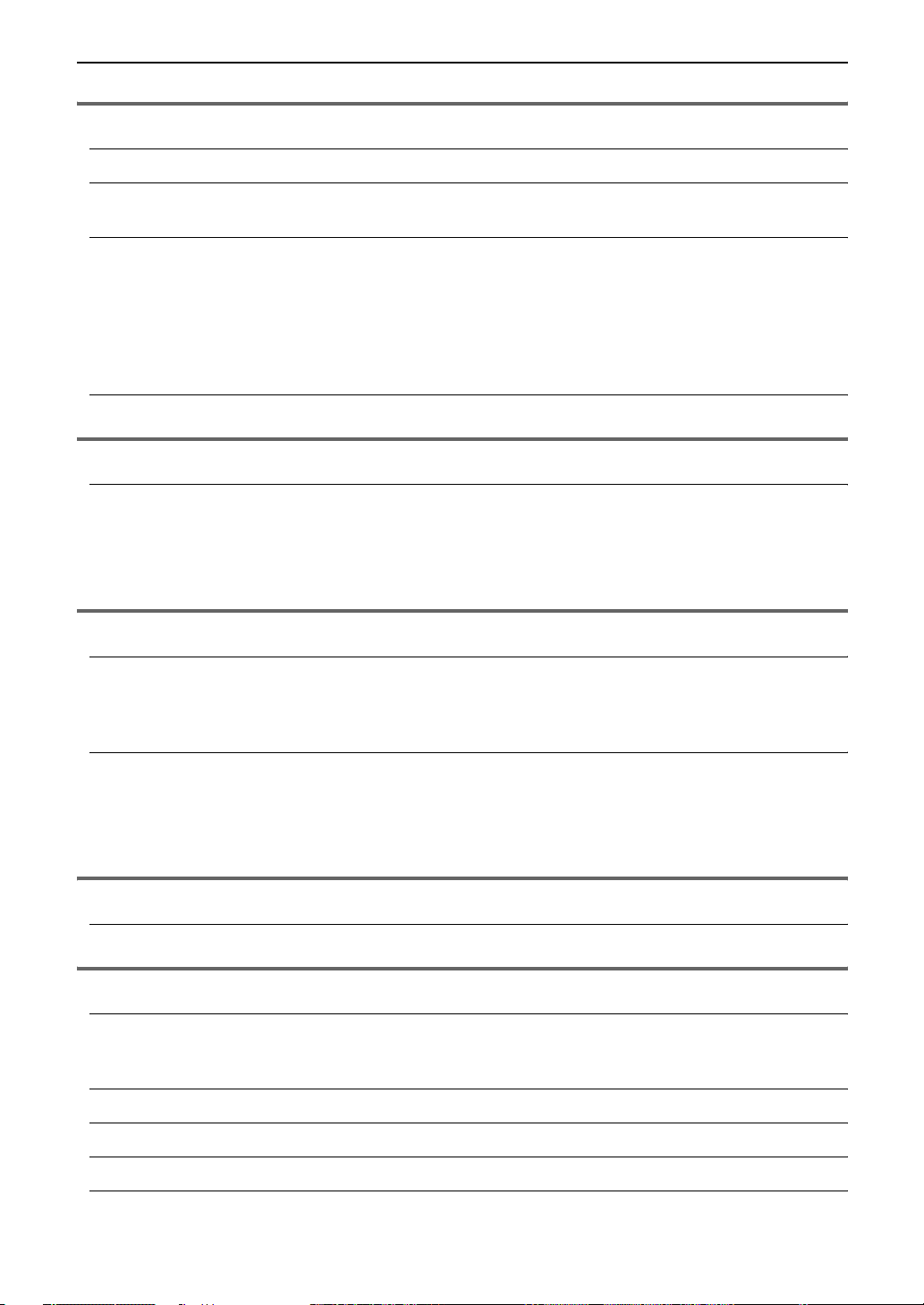
目录
目录
初期准备工作
帮助按钮 帮助功能............................................................................................................8
认识控件 概述....................................................................................................................9
位置..................................................................................................................10
安装设定 连接文稿盖......................................................................................................11
打开运输锁......................................................................................................12
墨盒和硒鼓......................................................................................................13
记录纸支架和载纸盘......................................................................................15
记录纸..............................................................................................................16
连接..................................................................................................................17
日期和时间、 您的抬头和传真号码 ............................................................. 18
音量 调节音量..........................................................................................................22
电话
自动拨号 在单触拨号中存储名称和电话号码.............................................................. 23
在导航电话簿中存储名称和电话号码.......................................................... 24
编辑已存储的项目..........................................................................................25
消除已存储的项目..........................................................................................26
用单触拨号和导航电话簿拨打电话.............................................................. 27
传真
发送传真 手动发送传真..................................................................................................28
可以发送的文稿..............................................................................................31
用单触拨号和导航电话簿发送传真.............................................................. 32
多站点传送 .....................................................................................................34
接收传真 设定本机接收传真..........................................................................................38
电话方式 (手动应答所有来电)................................................................ 40
传真专用方式 (所有来电都作为传真接收) ...........................................41
将本机与答录机一起使用.............................................................................. 42
电话分机..........................................................................................................44
复印
复印 进行复印..........................................................................................................45
多功能机软件
设置 (个人电脑) 连接电脑.......................................................................................................... 48
安装多功能机软件..........................................................................................49
启动多功能机软件..........................................................................................50
打印 (个人电脑) 将传真机作为打印机使用..............................................................................51
扫描 (个人电脑) 将传真机作为扫描仪使用..............................................................................54
遥控操作 (个人电脑) 从电脑操作传真机..........................................................................................55
个人电脑传真 使用多功能机软件进行传真发送/接收......................................................... 56
6
Page 7
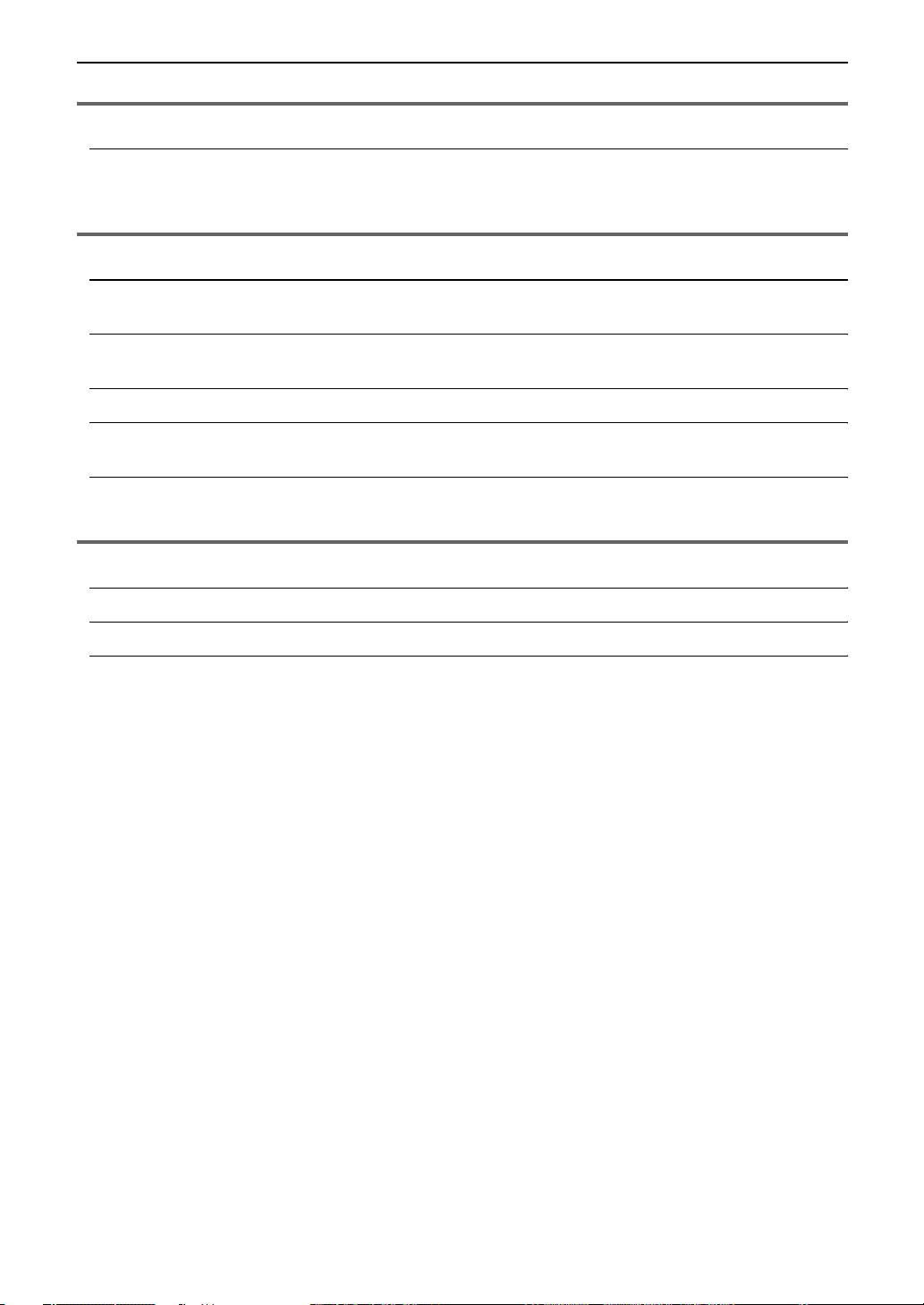
目录
可编程的功能
功能摘要 编程..................................................................................................................58
基本功能..........................................................................................................59
高级功能..........................................................................................................61
帮助
出错信息 报告..................................................................................................................64
显示..................................................................................................................65
操作 当有的功能不工作时, 请检查此处 ............................................................. 67
如果停电..........................................................................................................70
更换 更换墨盒和硒鼓..............................................................................................71
卡纸 记录纸卡纸......................................................................................................74
文稿卡住–发送................................................................................................76
清洁 白平板和玻璃..................................................................................................77
送纸滚筒..........................................................................................................79
一般信息
打印报告 参考列表和报告..............................................................................................80
规格 本产品的技术数据..........................................................................................81
索引 程序索引..........................................................................................................84
索引..................................................................................................................84
7
Page 8
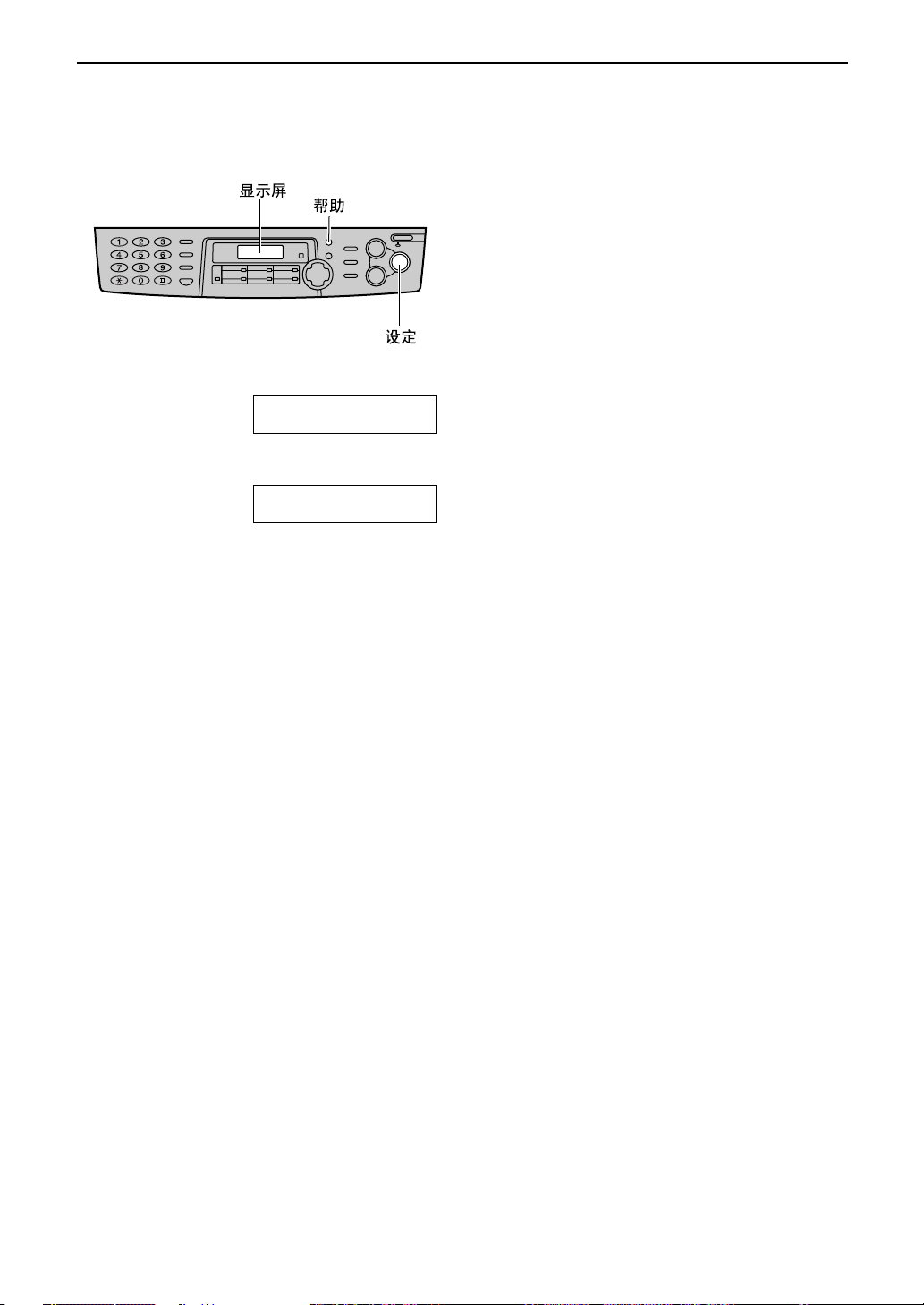
帮助按钮
初期准备工作
帮助功能
您可以按如下方法打印一份快速指南以作为参考。
{ }
{
}
1 按{帮助}。
DIRECTORY
2 按{设定}。
PRESS SET
PRINTING
8
Page 9
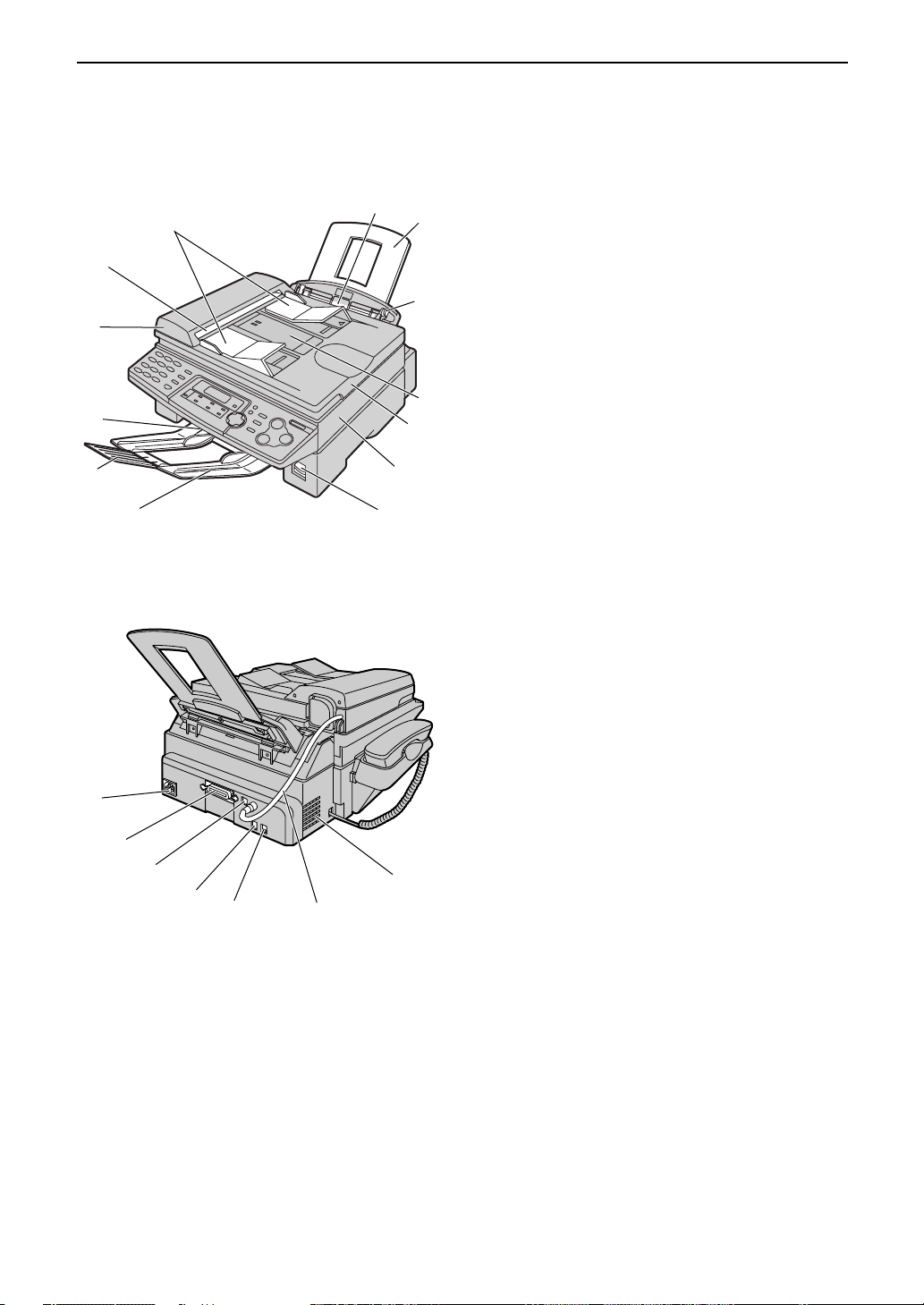
认识控件
J
概述
正视图
B
C
D
E
F
A
G
M
L
K
H
I
认识控件
A 文稿引导板
B 文稿出口
C ADF (自动送纸器, Auto Document
Feeder)盖
D 记录纸出口
E 记录纸支架延伸部分
F 记录纸支架
可能未在所有的插图中标出记录纸支架。
G 记录纸入口
H 载纸盘
I 记录纸引导板
J 文稿入口
K 文稿盖
L 打印机盖
M 打印机盖开盖钮
后视图
A
B
C
D
E
A 电源引入口
B 并行端口连接器
C USB端口连接器
D 电话线插口
E 外接电话插口
F ADF (自动送纸器, Auto Document
Feeder)缆线
G 扬声器
G
F
9
Page 10
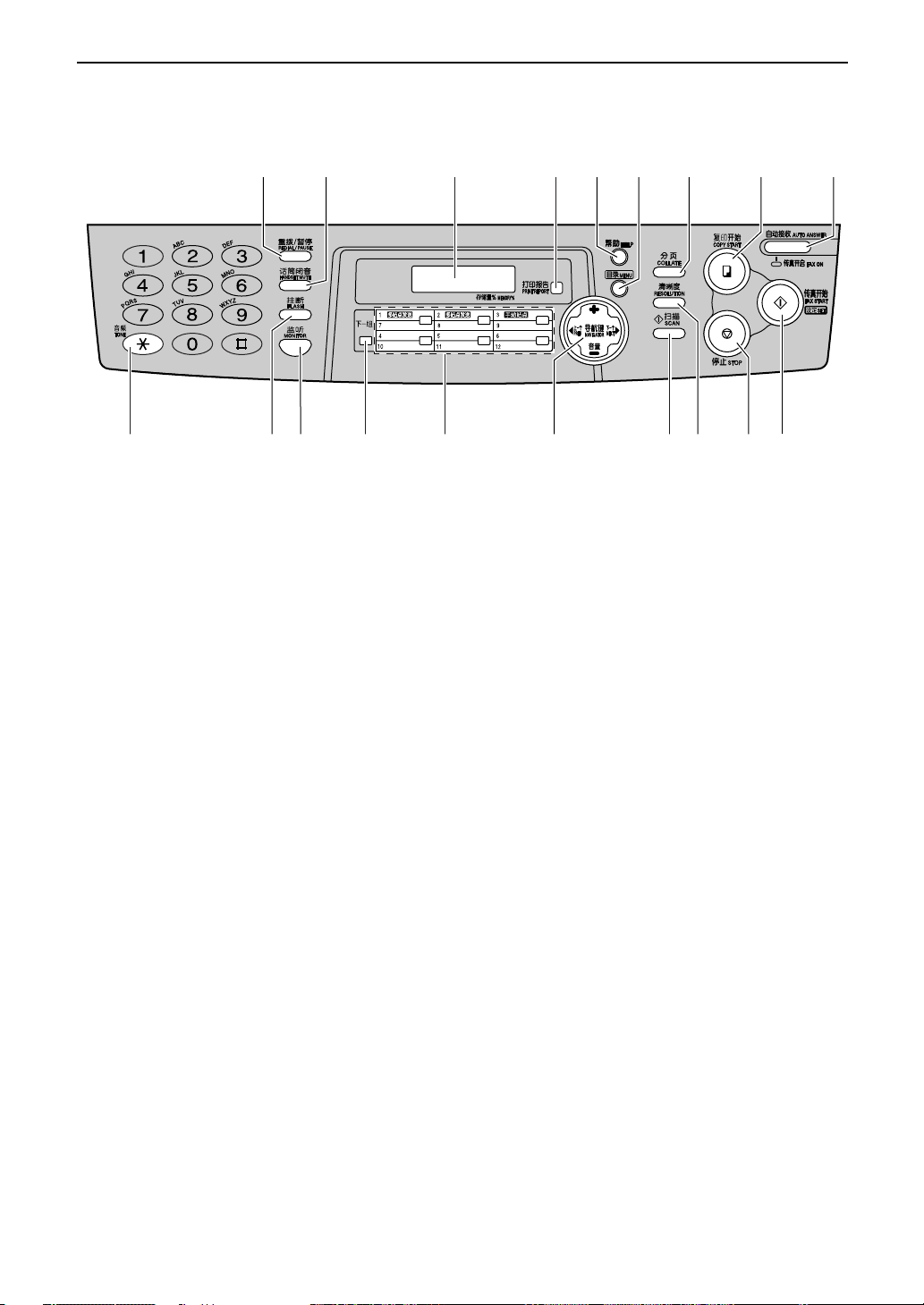
认识控件
位置
A
BCDEFGHI
JSRQPONMLK
A {重拨/暂停}
L 重拨上次最后拨过的号码。
L 在拨号中插入暂停。
B {话筒闭音}
L 在通话过程中使对方听不到您的声音 再次
按此按钮可以继续通话。
C 显示屏
D {打印报告}
L 打印参考列表和报告 (页 80)。
E {帮助}
L 打印快速指南 (页 8)。
F {目录}
L 开始或结束编程。
G {分页}
L 进行分页复印 (页 47)。
H {复印开始}
L 开始复印 (页 45)。
I {自动接收}
L 打开/关闭自动接收设定 (页 40, 41)。
J {音频}
L 当您的线路具有转盘脉冲服务时, 在拨
号中可暂时将脉冲改为音频。
K {挂断}
L 使用特殊的电话服务, 例如呼叫等待或
转移分机呼叫等。
L {监听}
L 开始拨号。
M {下一组}
L 对于单触拨号选择7–12组(页 23, 27,
32)。
N 单触键
L 使用单触拨号 (页 23, 27, 32)。
L 向多站点传送 (页 34, 36)。
O {导航键, 音量}
L 调节音量 (页 22)。
L 查找存储的名称 (页 27, 32)。
L 在编程时选择功能或功能设定 (页
58)。
L 转到下一个操作。
P {扫描}
L 将文稿扫描存入存储器 (页 29, 47)。
L 当连接到计算机时将传真机用作扫描仪
(页 54)。
Q {清晰度}
L 选择清晰度 (页 28, 46)。
R {停止}
L 停止操作或取消编程。
S {传真开始, 设定}
L 开始发送或接收传真。
L 在编程时存储设定。
10
Page 11
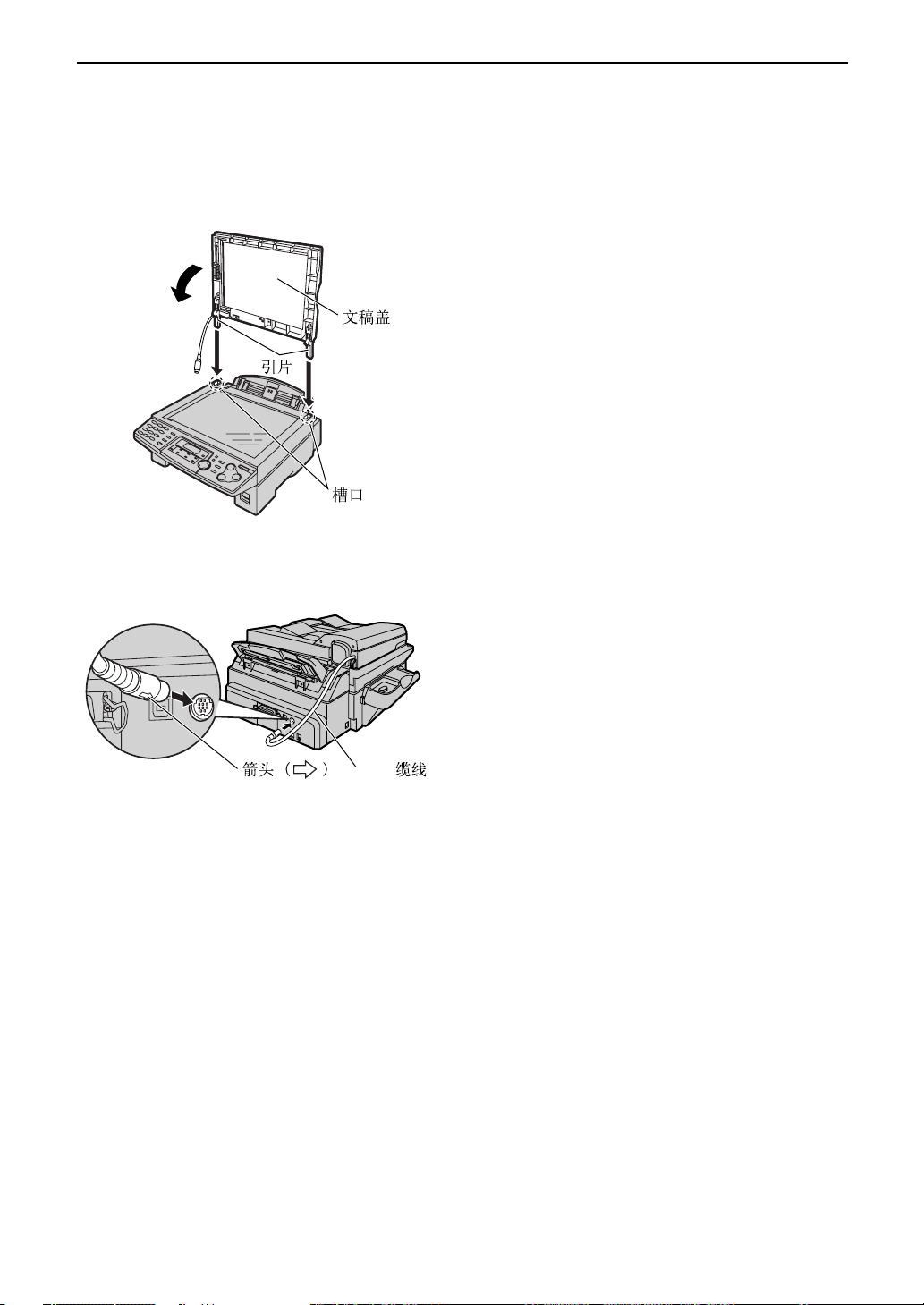
安装设定
连接文稿盖
1 小心地将文稿盖上的两块引片插入本机上
的槽口中 (1), 然后关好文稿盖
(2)。
2
1
2 将ADF缆线连接到本机背面的插口。
L ADF缆线上的箭头 (_) 必须朝下。
安装设定
ADF
11
Page 12
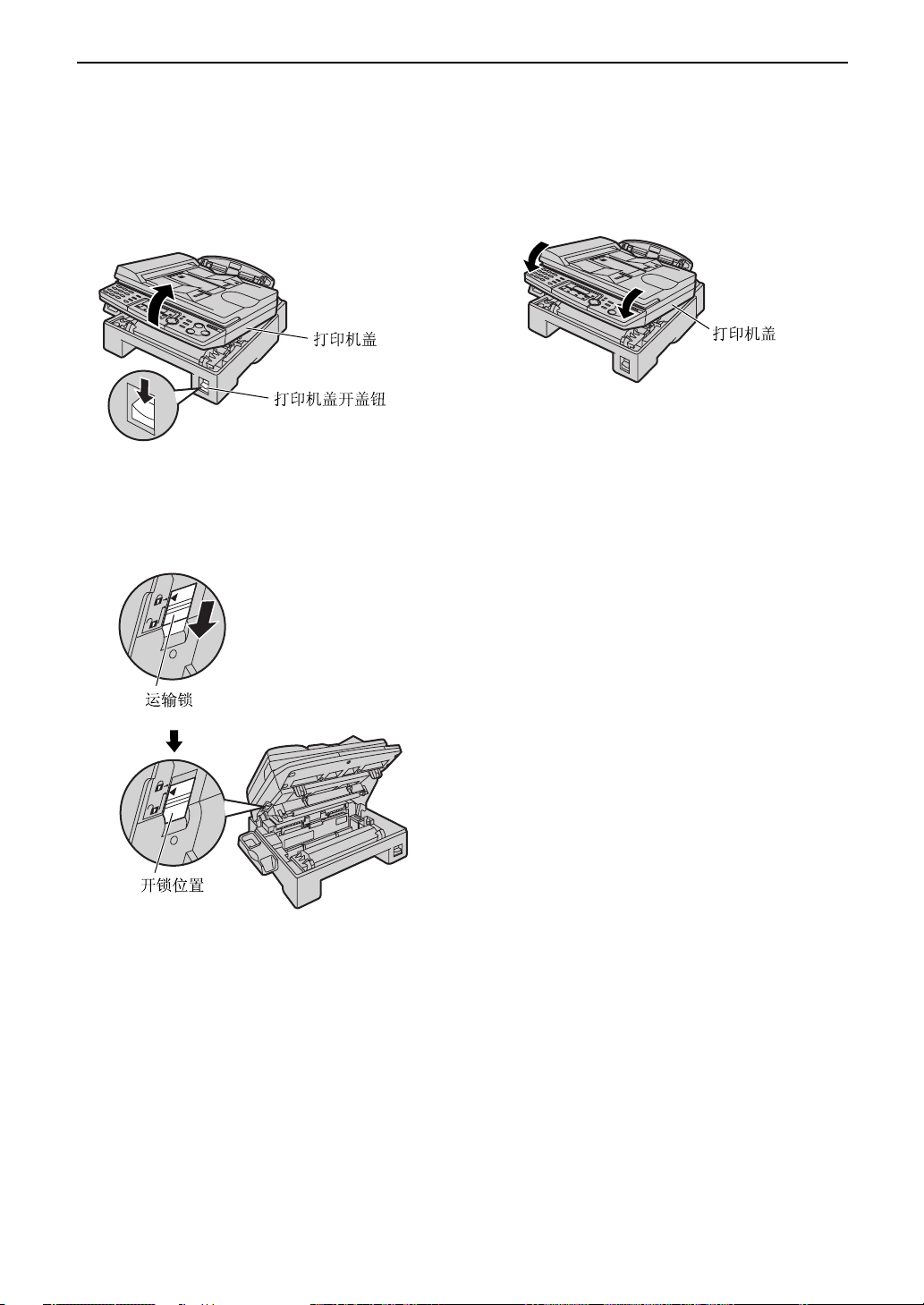
安装设定
打开运输锁
运输锁用于防止在运输过程中损坏扫描仪。 在使用本机之前, 应打开运输锁。
1 按下打印机盖开盖钮, 然后打开打印机
盖。
2 向下滑动运输锁。
L 本机上贴有用于打开运输锁的标签。 取
下并阅读该标签。
3 同时按下打印机盖的两端直到完全到位,
关好打印机盖。
注意 :
L 每次运输本机时, 务必向上滑动运输锁以便
上锁。
12
Page 13
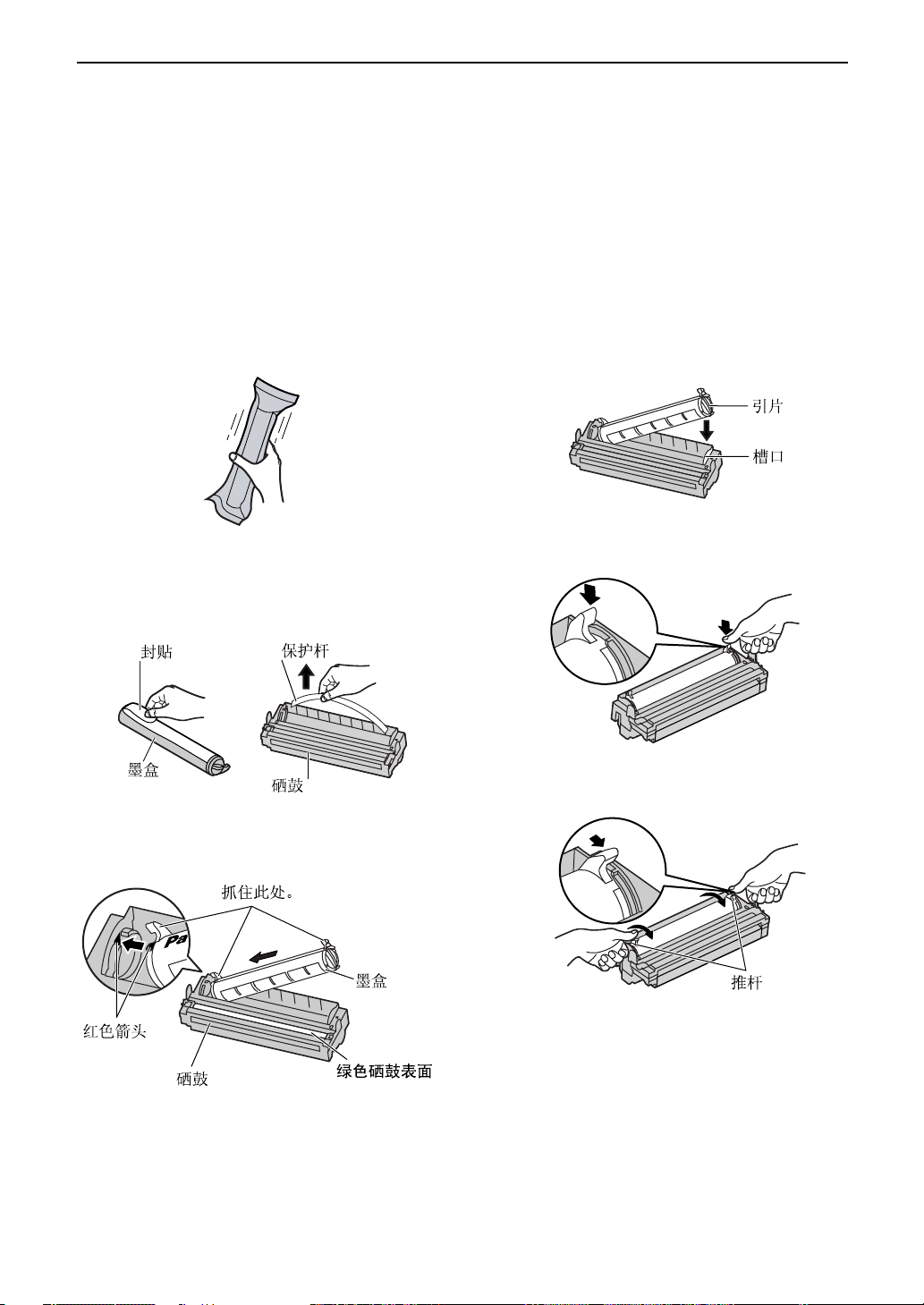
安装设定
墨盒和硒鼓
注意 :
L 在安装之前, 请先阅读下面的说明。 阅读之后, 打开硒鼓保护袋。 硒鼓内装有一个感光鼓。 如果
暴露在光亮处, 可能会损坏感光鼓。 一旦您打开了保护袋 :
- 请勿将硒鼓暴露在光亮处5分钟以上。
- 请勿触摸或刮伤绿色硒鼓的表面。
- 请勿将硒鼓放在靠近灰尘、 污物或湿度高的地方。
- 请勿将硒鼓直接暴露在阳光下。
L 请勿将墨盒长时间放在保护袋外面。 因为这样会缩短墨粉寿命。
1 在打开新墨盒的保护袋之前, 将其垂直摇
动5次以上。
2 从保护袋中取出墨盒和硒鼓。 从墨盒上剥
去封贴 (1)。 从硒鼓上取下保护杆
(2)。
1
2
3 使墨盒上的“Panasonic”字样朝上, 并将墨
盒上的红箭头对准硒鼓上的红箭头。
4 滑动墨盒上的引片, 使其进入硒鼓槽口
内。
5 稳固地向下按墨盒右端, 使其完全就位。
6 用力转动墨盒上的两个推杆。
13
Page 14
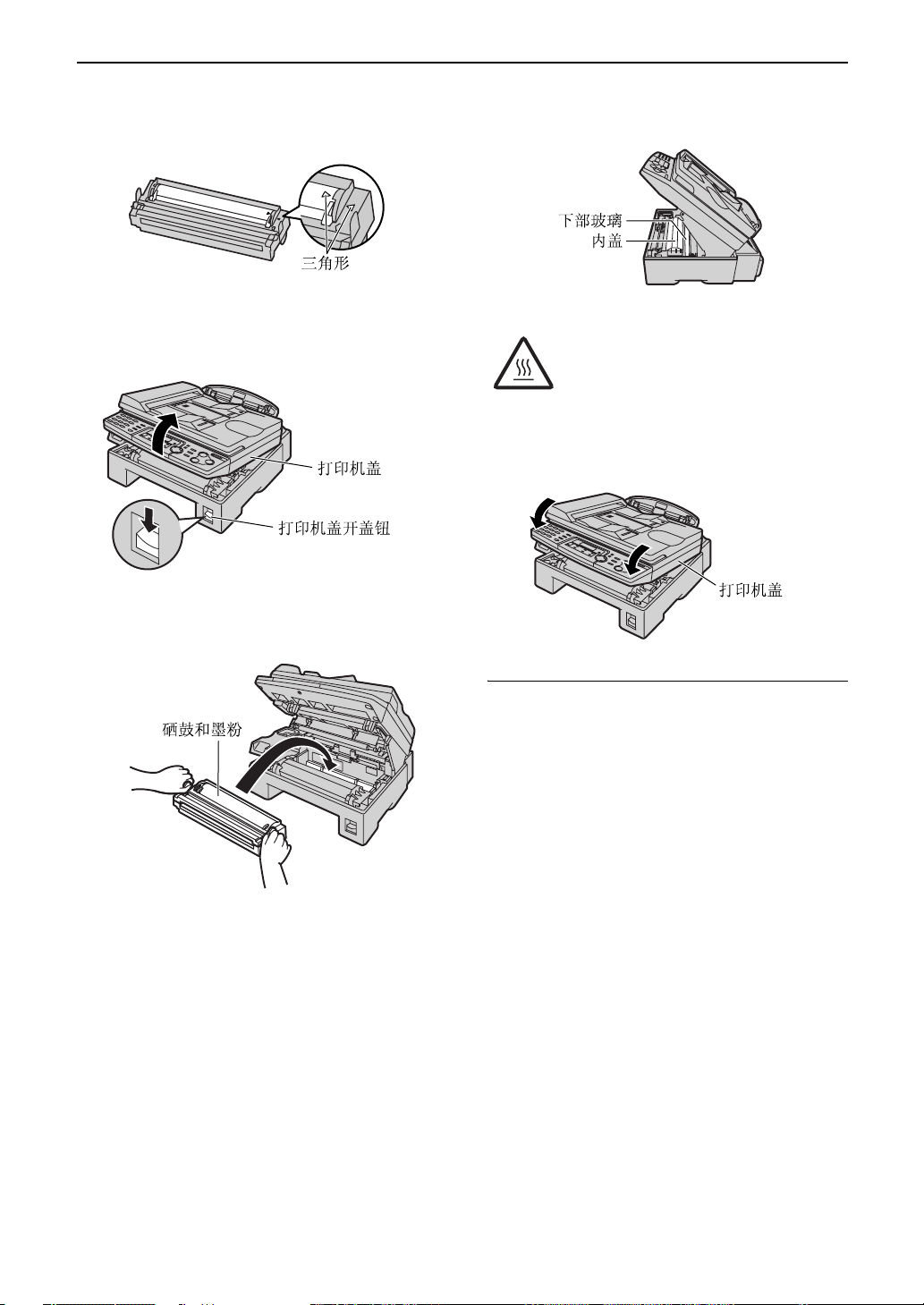
安装设定
7 当三角形对准时, 即表明墨盒已经安装
好。
8 按下打印机盖开盖钮, 然后打开打印机
盖。
L 如果下部玻璃脏了, 则用干的软布擦拭
干净。
注意 :
当清洁下部玻璃时请勿触摸内盖的底
部。 那里高温。
10 同时按下打印机盖的两端直到完全到位,
关好打印机盖。
9 抓住引片, 安装硒鼓和墨盒。
墨粉节省功能
如果想节省墨粉, 可以将墨粉节省功能设定为
开(页 63中的功能#79)。 墨盒寿命将延长大
约40%。 此功能可能会降低打印质量。
14
Page 15
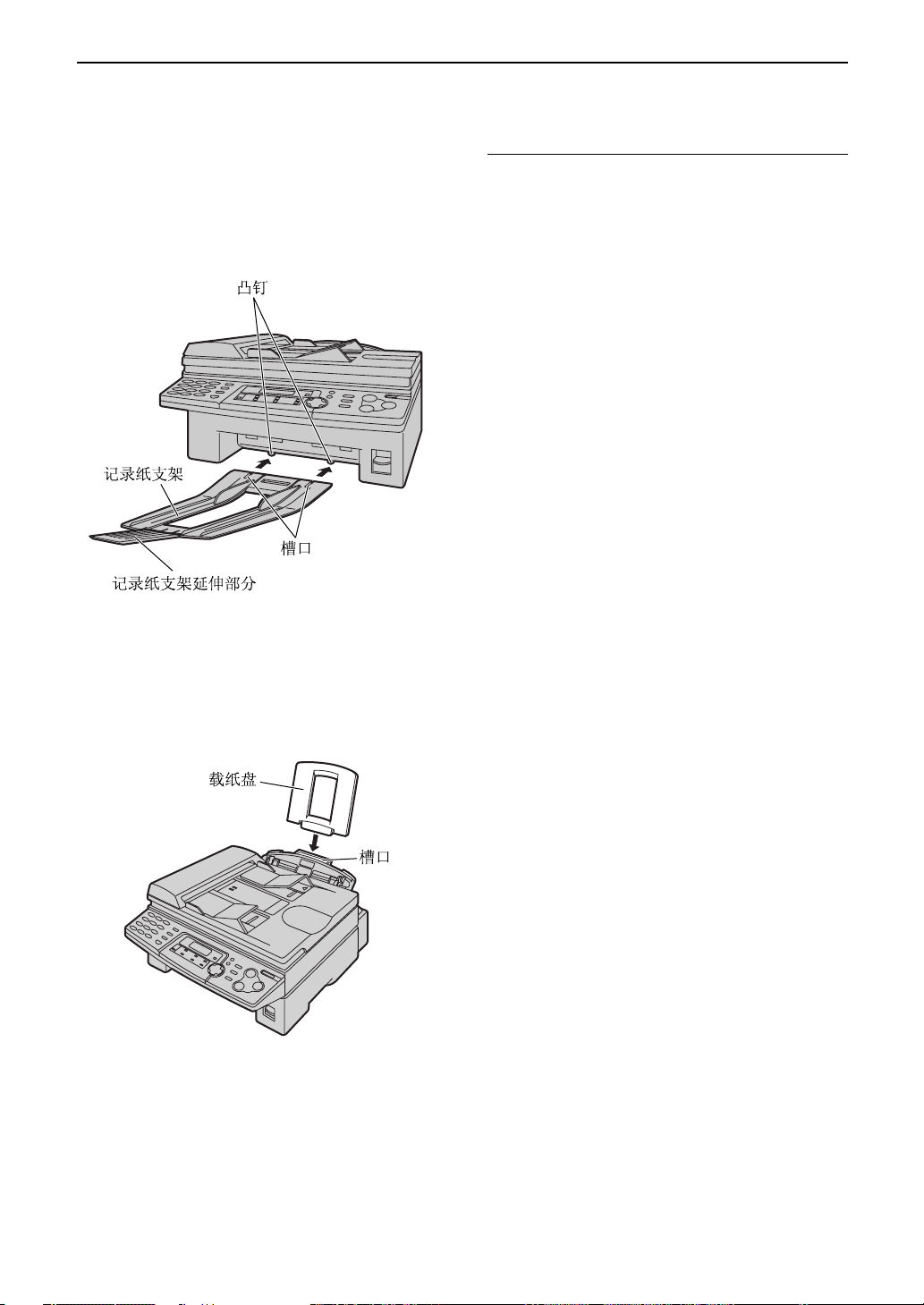
记录纸支架和载纸盘
安装设定
记录纸支架
将记录纸支架上的槽口对准本机底部的凸钉,
然后滑动, 直到凸钉和槽口固定好为止。 当使
用legal尺寸的纸张时, 打开记录纸支架延伸部
分。
L 记录纸支架大约可以装载100页打印的纸张。
请在打印的纸张堆满支架前取下它们。
安装注意事项 :
L 请勿将本机放在载纸盘可能受阻的地方 (如
靠近墙壁等)。
L 记录纸将从本机的前面排出。 请勿在本机前
面放置任何东西。
载纸盘
将载纸盘插入本机背面的槽口。
15
Page 16
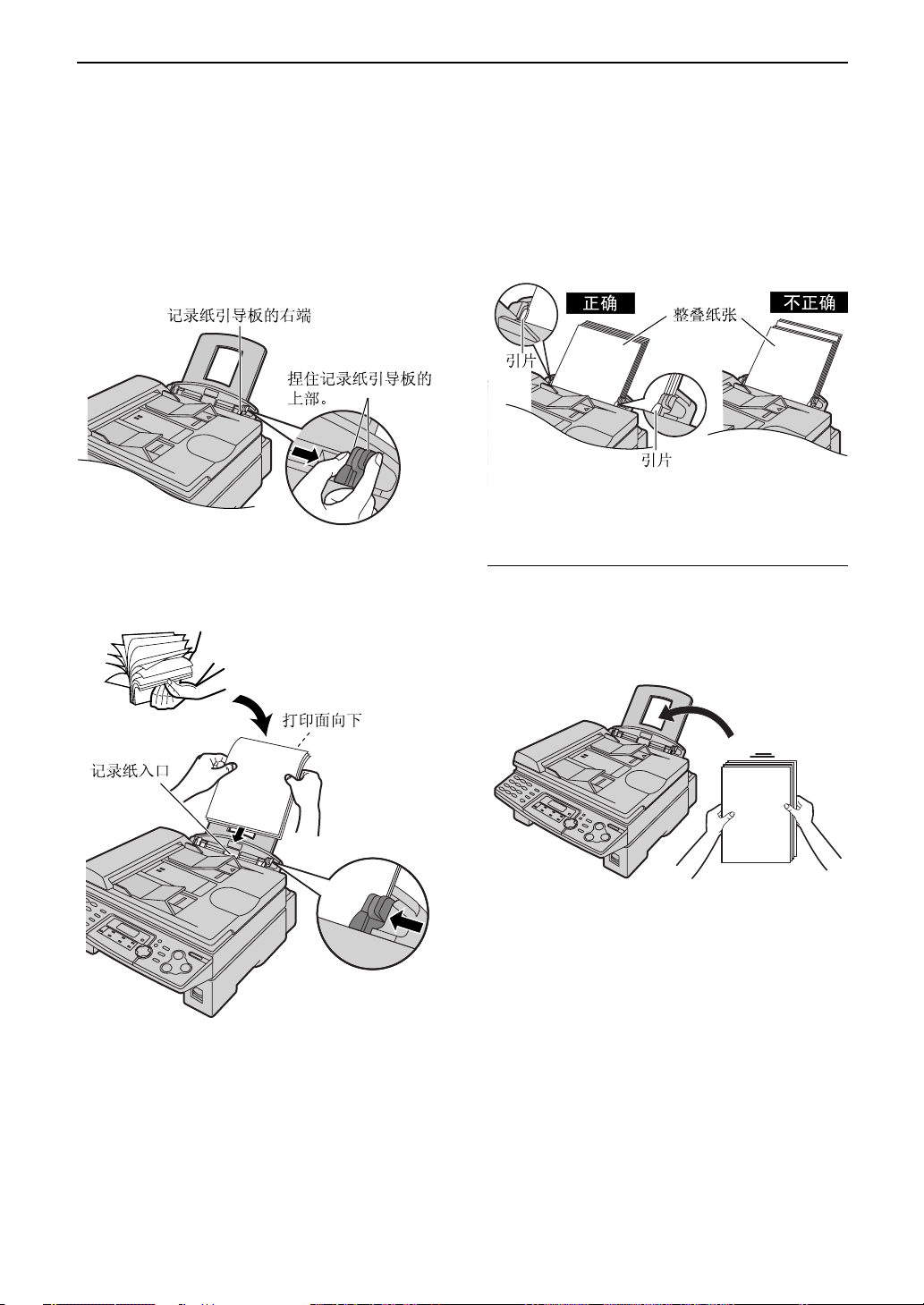
安装设定
记录纸
可以使用A4、letter或legal尺寸的记录纸来收发传真。 本机最多可以装载150张60–75 g/m2的纸或120张90
2
g/m
的纸。 关于纸张规格, 请参阅页 82中的说明。
L 本机出厂时已被设定为使用A4尺寸的纸张。 如果您想使用letter或legal尺寸的纸张, 请改变设定
(页 60中的功能#16)。
1 捏住记录纸引导板的右端, 然后滑动, 将
其打开至最大宽度。
2 翻松整叠的纸张, 以免纸张卡住。 将纸张
插入记录纸入口。
L 如果未正确插入纸张, 应重新调整纸
张, 否则可能会卡纸。
3 滑动引导板的右端, 将引导板的宽度调节
至记录纸的尺寸。
加纸
1. 取下所有纸张。
2. 将新增纸张与取下的纸张放在一起, 并将它
们对齐。
L 不应使纸张超越薄片。
16
3. 按照记录纸安装步骤进行。
Page 17
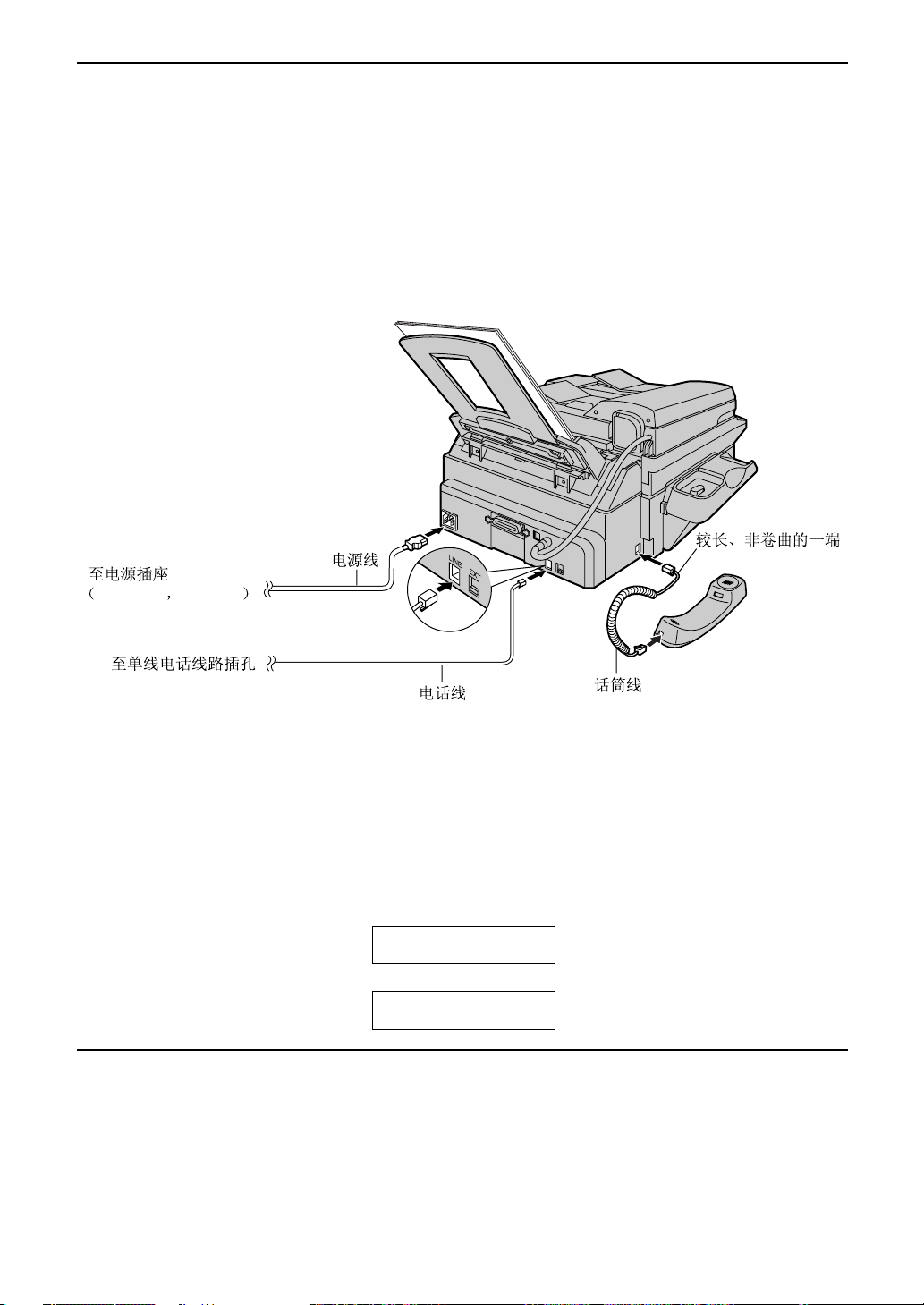
连接
1 连接话筒线。
L 话筒线长的展开端的插孔应连接到本机。
2 连接电话线。
3 连接电源线。
L 第一次接通电源时, 本机将打印一些基本信息。
安装设定
220-240 V 50/60 Hz
注意 :
L 当您操作本机时, 应使电源插座靠近本机并且易于插接。
L 使用本机附带的电话线。
L 请勿延长电话线。
注释 :
L 当将本机连接到电源插座时, 务必使用带有接地端的插座。
L 您可以将答录机或电话分机连接到本机 (页 42, 44)。
L 当打开电源后显示屏中显示下面的信息时, 打开运输锁 (页 12)。
CARRIAGE ERROR
b
RELEASE
SHIPPING LOCK
在同一条线路上使用传真机和电脑
L 我们建议您对传真机和电脑分别使用不同的墙壁插座。
L 将传真机设定为电话方式 (页 40)。
L 振铃次数最少的装置将先应答来电。
L 如果电脑上有一个电话线端口, 则将传真机连接到此端口。
17
Page 18
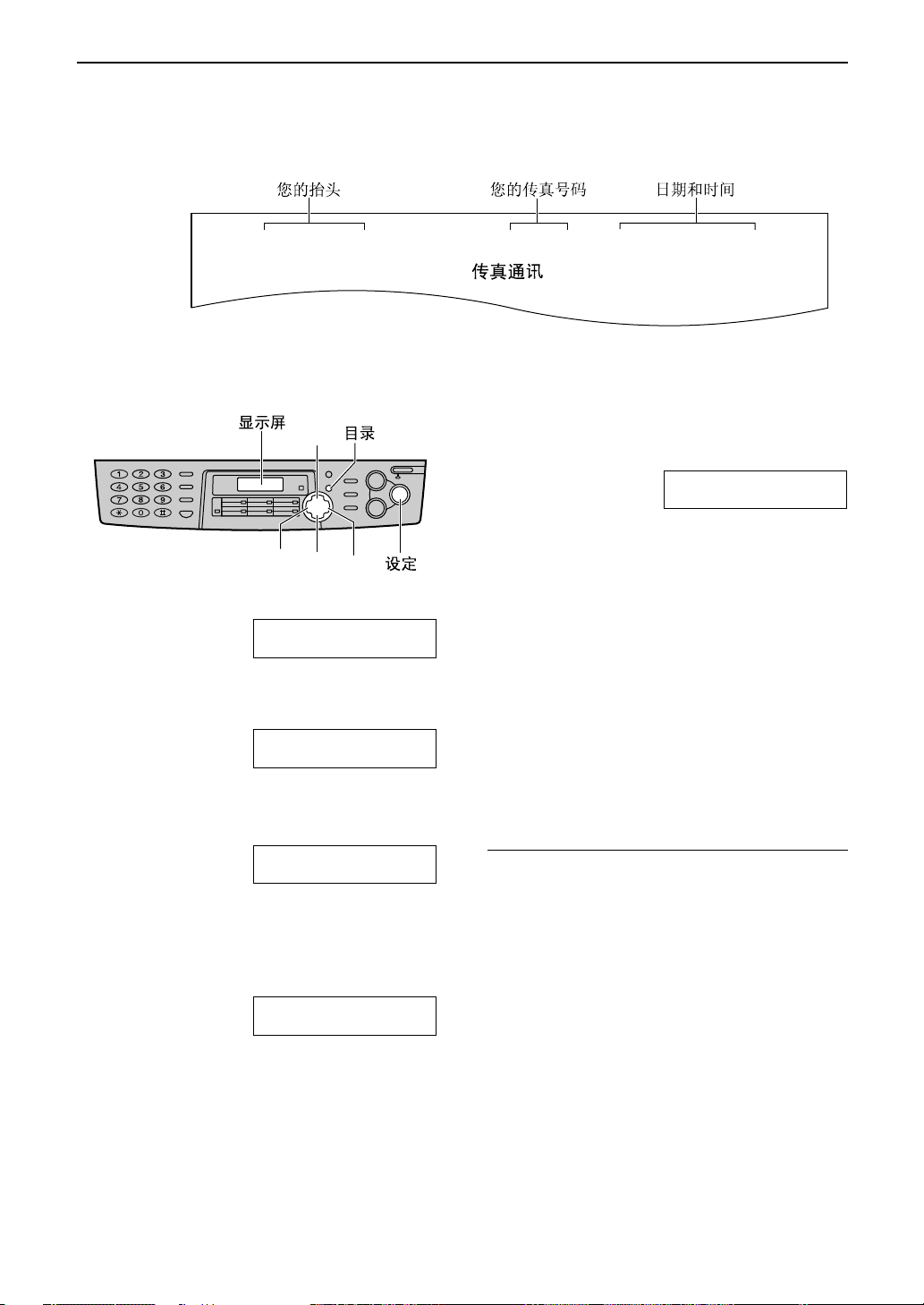
安装设定
日期和时间、 您的抬头和传真号码
您应设定日期和时间、 您的抬头和传真电话号码。 这些信息将被打印在本机所传送的每页传真上。
示例 :
FROM : Panasonic Fax
设定日期和时间
{+} {
}
{ }{>}{<} {-}
1 按{目录}。
SYSTEM SET UP
PRESS NAVI.[( )]
2 按{<}或{>}, 直到下面的信息显示出
来。
SET DATE & TIME
PRESS SET
3 按{设定}。
L 光标 (|) 将出现在显示屏中。
FAX NO. : 1234567 Feb. 26 2003 09:02 P 1
5 用拨号键盘各选择2位数, 输入正确的时/
分。
示例 : 10:15
按{1}{0} {1}{5}。
M:||08/D:10/Y:03
TIME: 10:15
6 按{设定}。
下一个功能将显示出来。
7 按{目录}。
注释 :
L 您可以在步骤4和步骤5中按{+}或{-}来输
入数字。 在此情况下, 按{>}移动光标。
L 如果在时钟显示 (页60上的功能#19)选择
了“12H”, 时间设定为使用12小时时钟。
按{*}选择 “AM”或 “PM”。
示例 : 10:15PM
1. 按{1}{0}{1}{5}。
2. 按{*}直到显示出 “PM”为止。
L 时钟的精确度约为每月±60秒。
示例 : M:||01/D:01/Y:03
TIME: 00:00
4 用拨号键盘各选择2位数, 输入正确的月/
日/年。
示例 : 2003年8月10日
按{0}{8} {1}{0} {0}{3}。
M:08/D:10/Y:03
TIME: ||00:00
18
纠正错误
按{<}或{>}将光标移至错误的数字, 然后改
正。
Page 19
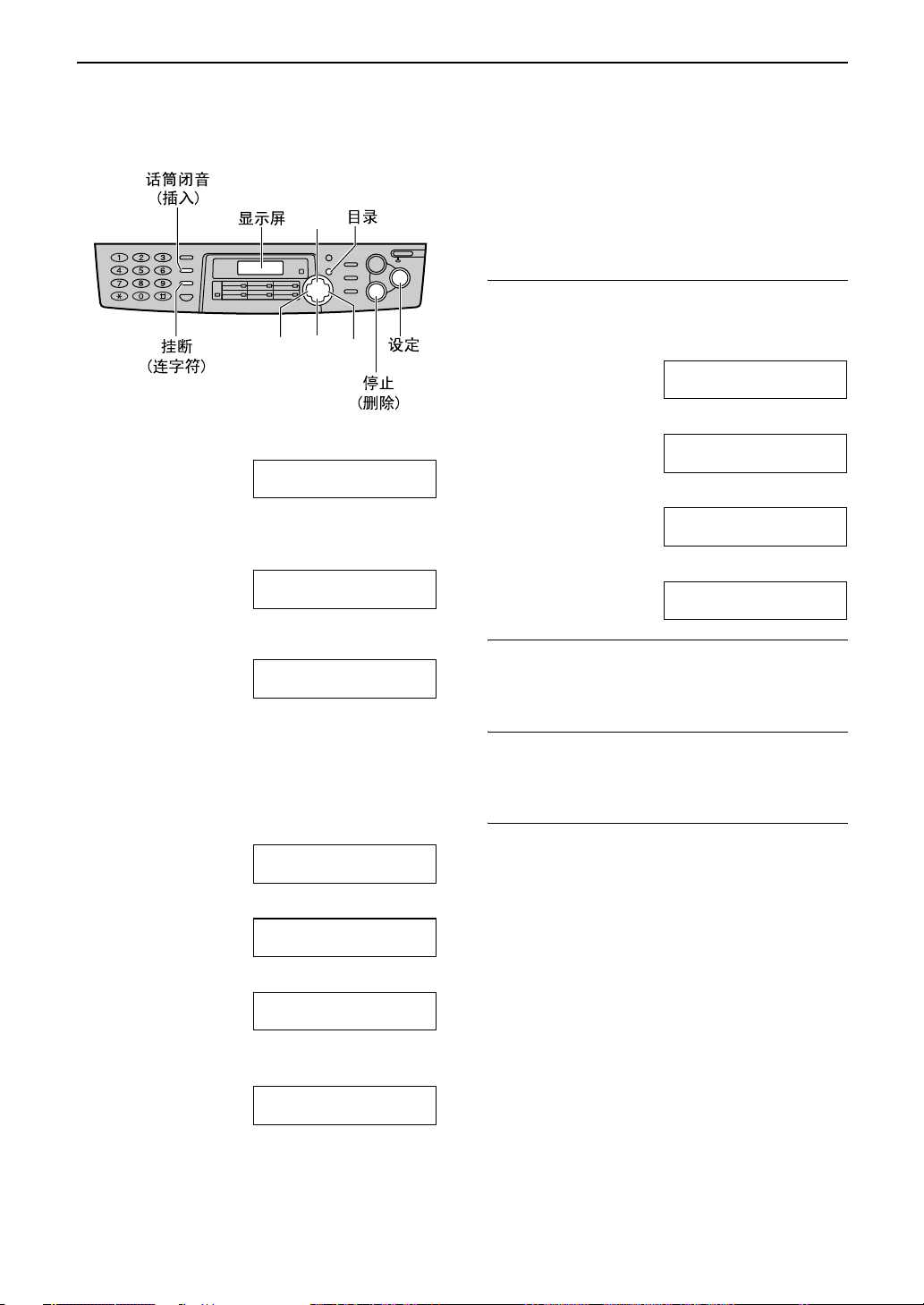
安装设定
设定您的抬头
抬头可以是您的公司、 部门名称或个人文稿。
{
{
}
{+} {
}
}
{ }
{>}{<} {-}
}
{
1 按{目录}。
SYSTEM SET UP
PRESS NAVI.[( )]
2 按{<}或{>}, 直到下面的信息显示出
来。
YOUR LOGO
PRESS SET
5 按{设定}。
L 下一个功能将显示出来。
6 按{目录}。
注释 :
L 您可以在步骤4中按{+}或{-}来输入您的抬
头。 在此情况下, 按{>}移动光标 (详细
情况请参阅页 20)。
改变大写或小写字母
按{#}键可以交替改变为大写或小写字母。
1. 按{2}两次。
LOGO=||B
2. 按{4}三次。
LOGO=B||I
3. 按{#}。
LOGO=B||i
4. 按{5}三次。
LOGO=Bi||l
3 按{设定}。
LOGO=
4 用拨号键盘输入您的抬头, 最多30个字
符。 关于详细情况, 请参阅页 20。
示例 : “Bill”
1. 按{2}两次。
L 光标 (|) 将出现在显示屏中。
LOGO=||B
2. 按{4}六次。
LOGO=B||i
3. 按{5}六次。
LOGO=Bi||l
4. 按{>}将光标移至下一空格, 然后按
{5}六次。
LOGO=Bil||l
纠正错误
按{<}或{>}将光标移至错误的字符, 然后改
正。
删除字符
将光标移至您想要删除的字符处, 然后按
{停止}。
插入字符
1. 按{<}或{>}将光标移至您想插入字符的位
置的右边。
2. 按{话筒闭音}插入空格并输入字符。
19
Page 20
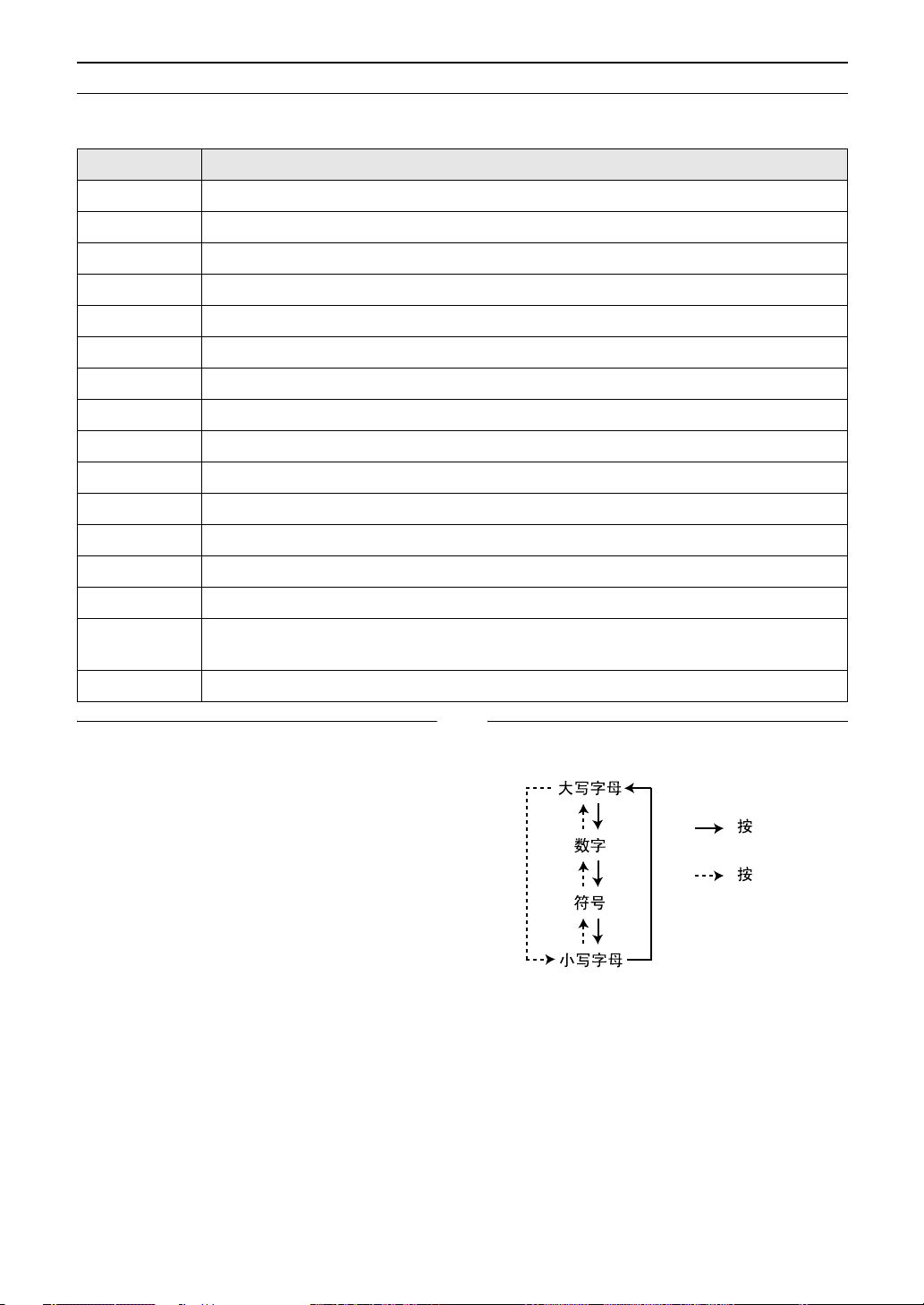
安装设定
用拨号键盘选择字符
按拨号键可以选择如下所示的字符。
键 字符
{1} 1[ ] {}+–/ =, . _` : ; ?|
{2} ABCa b c 2
{3} DEF d e f 3
{4} GHI g h i 4
{5} JKLj kl5
{6} MN O mn o 6
{7} PQRSpqr s 7
{8} TUVt uv 8
{9} WX Y Z w x y z 9
{0} 0( ) <>! " #$%&¥@ @^ ’ →
{#}
{挂断} 连字符按钮 (插入连字符。)
{话筒闭音} 插入按钮 (插入一个字符或一个空格。)
{停止} 删除按钮 (删除一个字符。)
{>}
{<}
用{+}或{-} 选择字符
您可以使用{+}或{-}选择字符, 而不用拨号
键。
1. 按{+}或{-}, 直到需要的字符显示出来。
2. 按{>}将光标移至下一个空格。
L 在步骤1中显示的字符被插入。
3. 回到步骤1以输入下一个字符。
改变大写或小写字母。
>键 (将光标移至右边。)
若要用同样的数字键输入另一个字符, 请将光标移至下一个空格。
<键 (将光标移至左边。)
字符的显示顺序
: {+}
{-}
:
20
Page 21
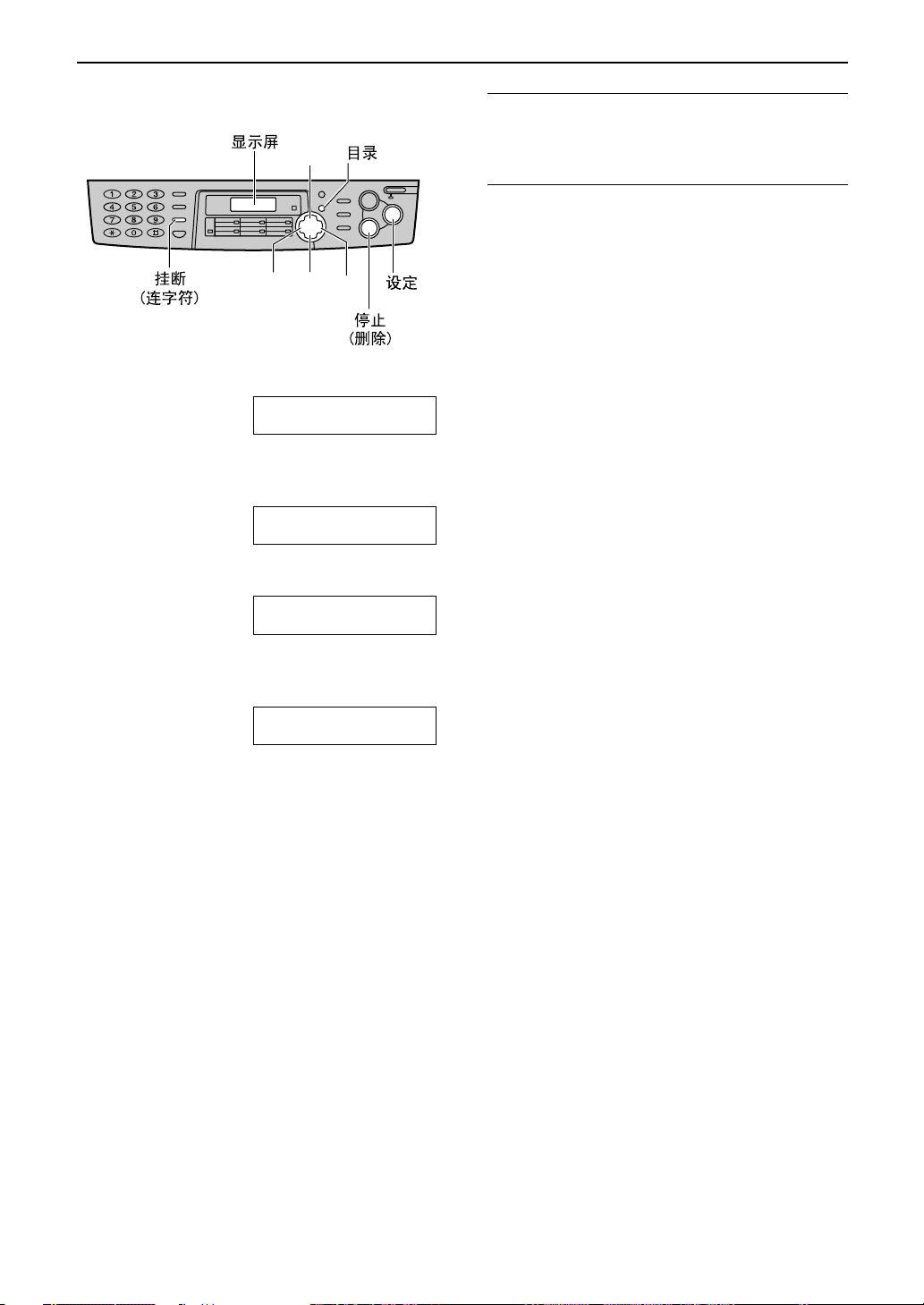
安装设定
设定您的传真电话号码
{
{ }
{+}
{<} {>}
{-}
}
{
{
}
1 按{目录}。
SYSTEM SET UP
PRESS NAVI.[( )]
2 按{<}或{>}, 直到下面的信息显示出
来。
YOUR FAX NO.
PRESS SET
3 按{设定}。
NO.=
纠正错误
按{<}或{>}将光标移至错误的数字, 然后改
正。
删除数字
将光标移至您想要删除的数字处, 然后按
{停止}。
}
4 用拨号键盘输入您的传真电话号码, 最多
20位数字。
示例 : NO.=1234567
5 按{设定}。
L 下一个功能将显示出来。
6 按{目录}。
注释 :
L 您可以在步骤4中按{+}或{-}来输入您的传
真电话号码。 在此情况下, 按{>}移动光
标。
L{*}按钮代替一个“+”,而{#}按钮代替一个
空格。
示例 : +234 5678 (用拨号键盘)
按{*}{2}{3}{4}{#}{5}{6}{7}{8}。
L 若要在电话号码中输入连字符, 请按
{挂断}。
21
Page 22
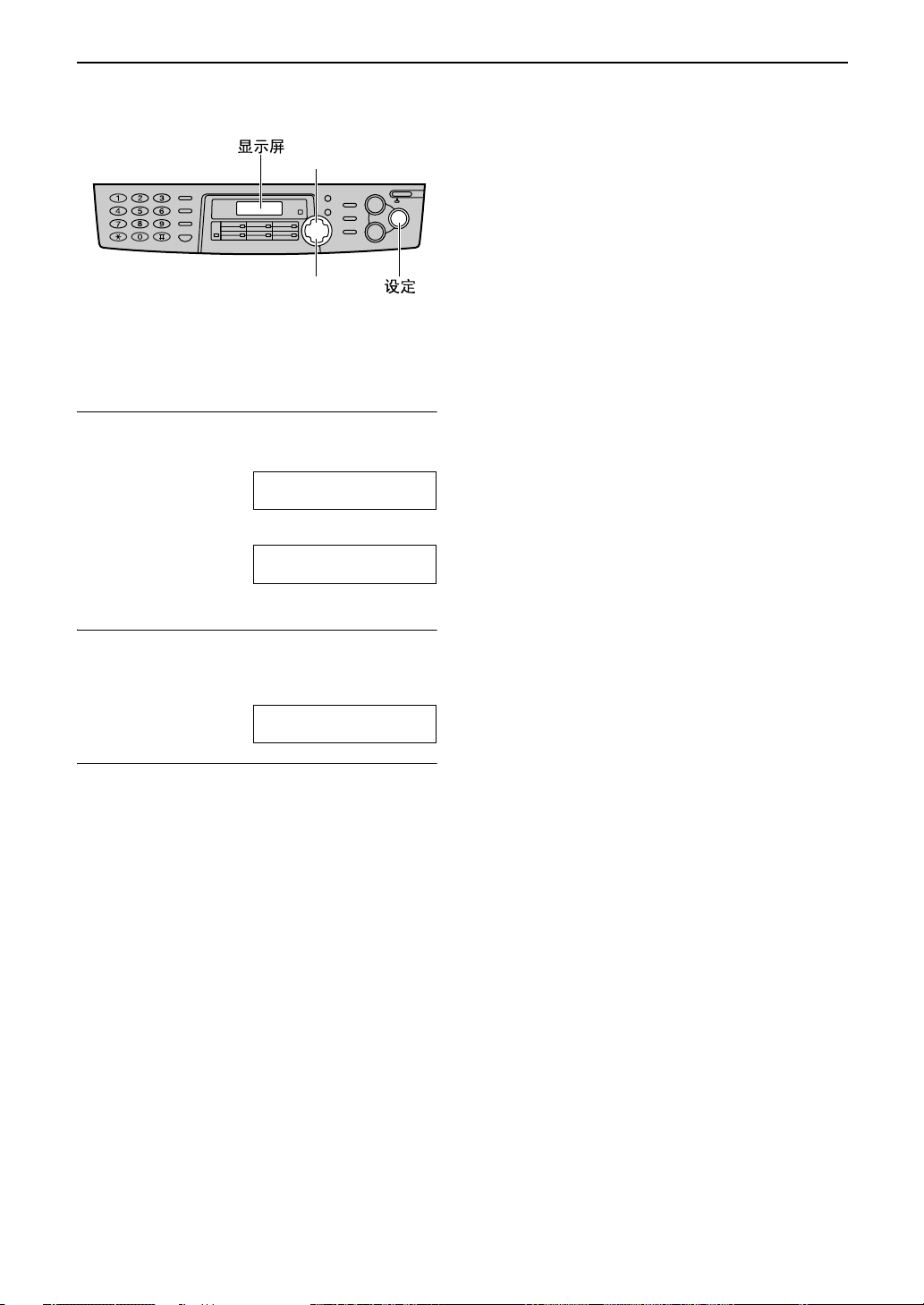
音量
音量
调节音量
{+}
{-}
{ }
振铃音量
设有4级(高/中/低/关)。
在本机空闲时,按{+}或{-}。
关闭振铃
1. 反复按{-}, 直到下面的信息显示出来。
RINGER OFF= OK?
YES:SET/NO:STOP
2. 按{设定}。
RINGER OFF
L 若要重新打开振铃, 请按{+}。
当振铃音量被设定为关时
收到来电时, 本机将不振铃, 而是显示以下信
息。
INCOMING CALL
振铃类型
您可以选择三种振铃类型之一。 请改变设定
(页 60中的功能#17)。 本机收到来电时, 将响
起您所选择的振铃声。
监听音量
设有8级 (从高到低)。
使用监视时,按{+}或{-}。
22
Page 23
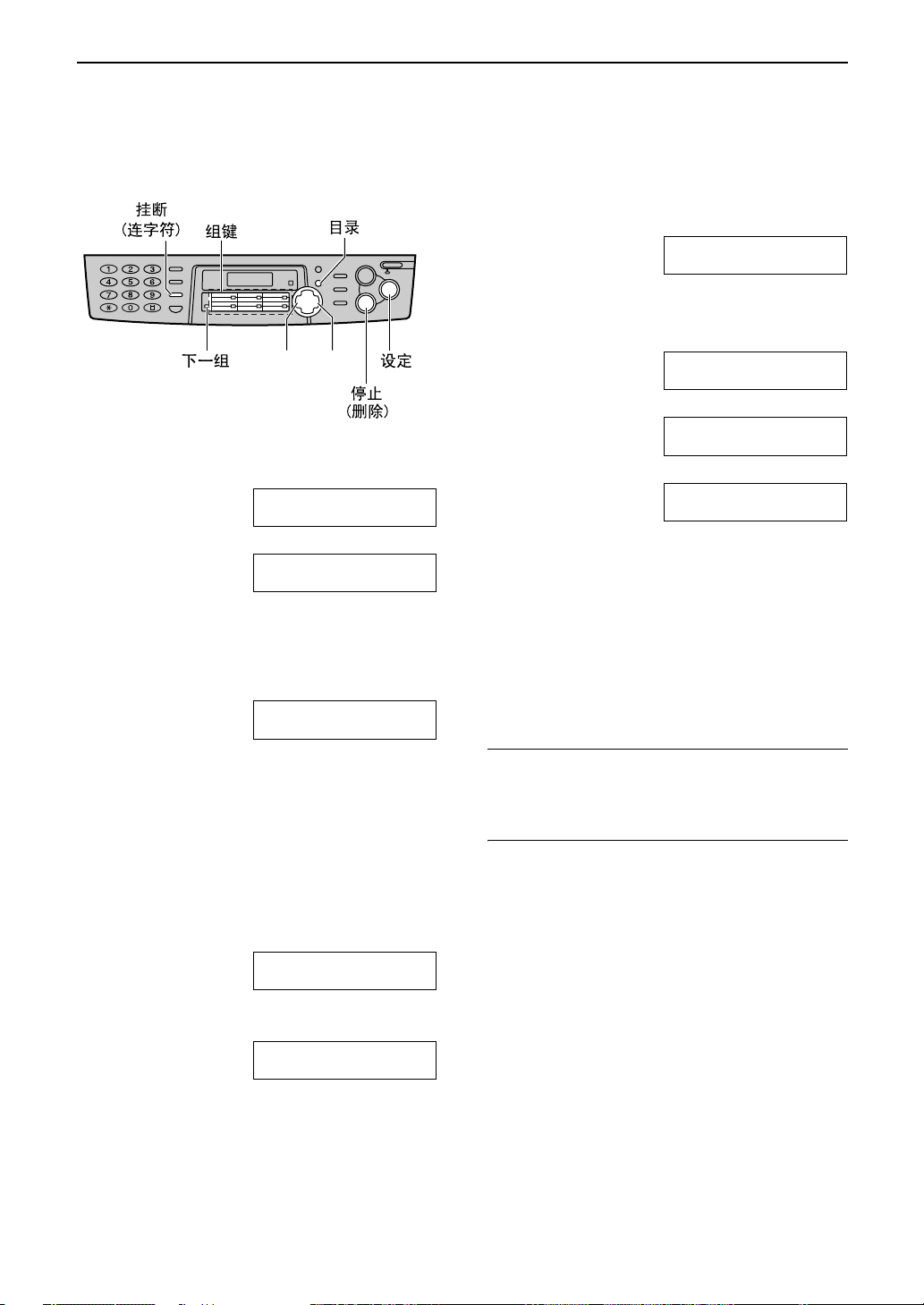
电话
在单触拨号中存储名称和电话号码
为了快速拨打频繁使用的号码, 本机备有12组单触拨号键。
L 1至3组可以代替用作多站点发送键 (页 34)。
自动拨号
}
{
{ }
{
}
{>}{<} {
{
}
1 反复按{目录}, 直到下面的信息显示出
来。
DIRECTORY SET
PRESS STATION OR
b
DIRECTORY SET
PRESS NAVI.[( )]
2 选择需要的组键。
对于1–3组:
1. 按组键之一。
示例 : STATION 1
2. 按{设定}键进入下一个步骤。
对于4–6组:
按组键之一。
DIAL MODE [±]
5 用拨号键盘输入电话号码, 最多30位数
字。
示例 : <S01>=1114497
L 若想输入连字符, 请按{挂断}。
6 按{设定}。
}
L 若要编程其他项目, 请重复步骤2到步
骤6。
REGISTERED
u
DIRECTORY SET
PRESS STATION OR
b
DIRECTORY SET
PRESS NAVI.[( )]
7 按{停止}结束编程。
帮助提示 :
L 您可以在电话号码表中确认存储的项目 (页
80)。
注释 :
L 插入电话号码中的连字符或空格占用两位。
纠正错误
按{<}或{>}将光标移至错误的字符/数字处,
然后改正。
对于7–12组:
按{下一组}, 然后按组键之一。
3 输入最多10个字符的名称 (请参阅页 20中
的说明)。
示例 : NAME=John
STORE:PRESS SET
4 按{设定}。
示例 : <S01>=
删除字符/数字
将光标移至您想要删除的字符/数字处,然后按
{停止}。
23
Page 24
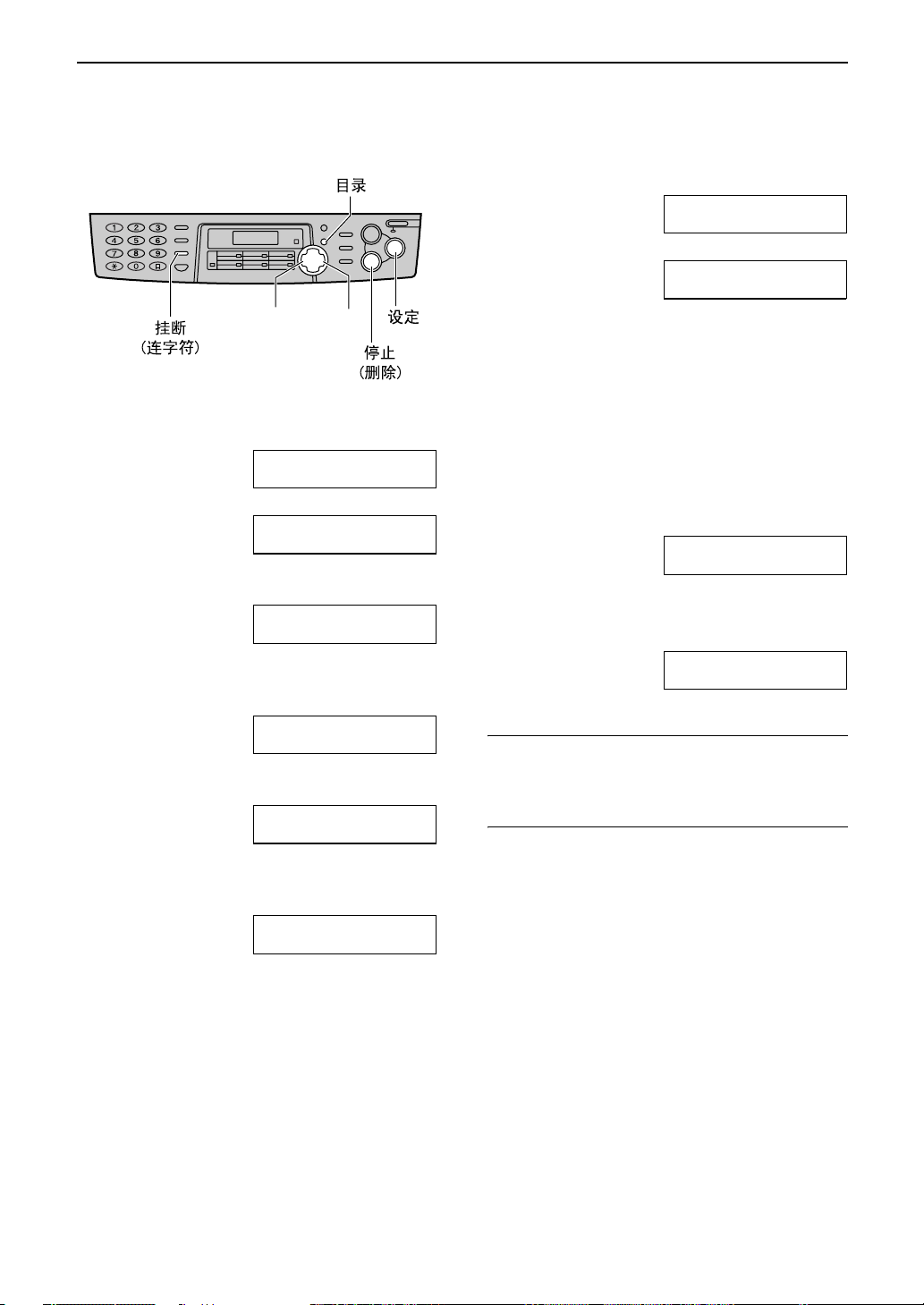
自动拨号
在导航电话簿中存储名称和电话号码
为了快速拨打频繁使用的号码, 本机备有导航电话簿 (100项)。
{
}
{
}
{<} {>}
{
{ }
1 反复按{目录}, 直到下面的信息显示出
来。
DIRECTORY SET
PRESS STATION OR
b
DIRECTORY SET
PRESS NAVI.[( )]
2 按{<}或{>}。
NAME=
STORE:PRESS SET
3 输入最多10个字符的名称 (请参阅页 20中
的说明)。
示例 : NAME=Alice
STORE:PRESS SET
4 按{设定}。
NO.=
5 用拨号键盘输入电话号码, 最多30位数
字。
示例 : NO.=5552233
6 按{设定}。
REGISTERED
u
NAME=
STORE:PRESS SET
}
L 若要编程其他项目, 请重复步骤3到步
骤6。
7 按{目录}结束编程。
帮助提示 :
L 您可以在电话号码表中确认存储的项目 (页
80)。
注释 :
L 当在步骤6中显示下面的信息时, 您最多还
可以输入5个项目。
REGISTERED
SPACE= 5 DIRS.
L 如果没有空间能够存储新项目, 将在步骤6
中显示下面的信息。 请消除不需要的项目
(页 26)。
REGISTERED
DIRECTORY FULL
L 插入电话号码中的连字符或空格占用两位。
纠正错误
按{<}或{>}将光标移至错误的字符/数字处,
然后改正。
删除字符/数字
将光标移至您想要删除的字符/数字处,然后按
{停止}。
L 若想输入连字符, 请按{挂断}。
24
Page 25
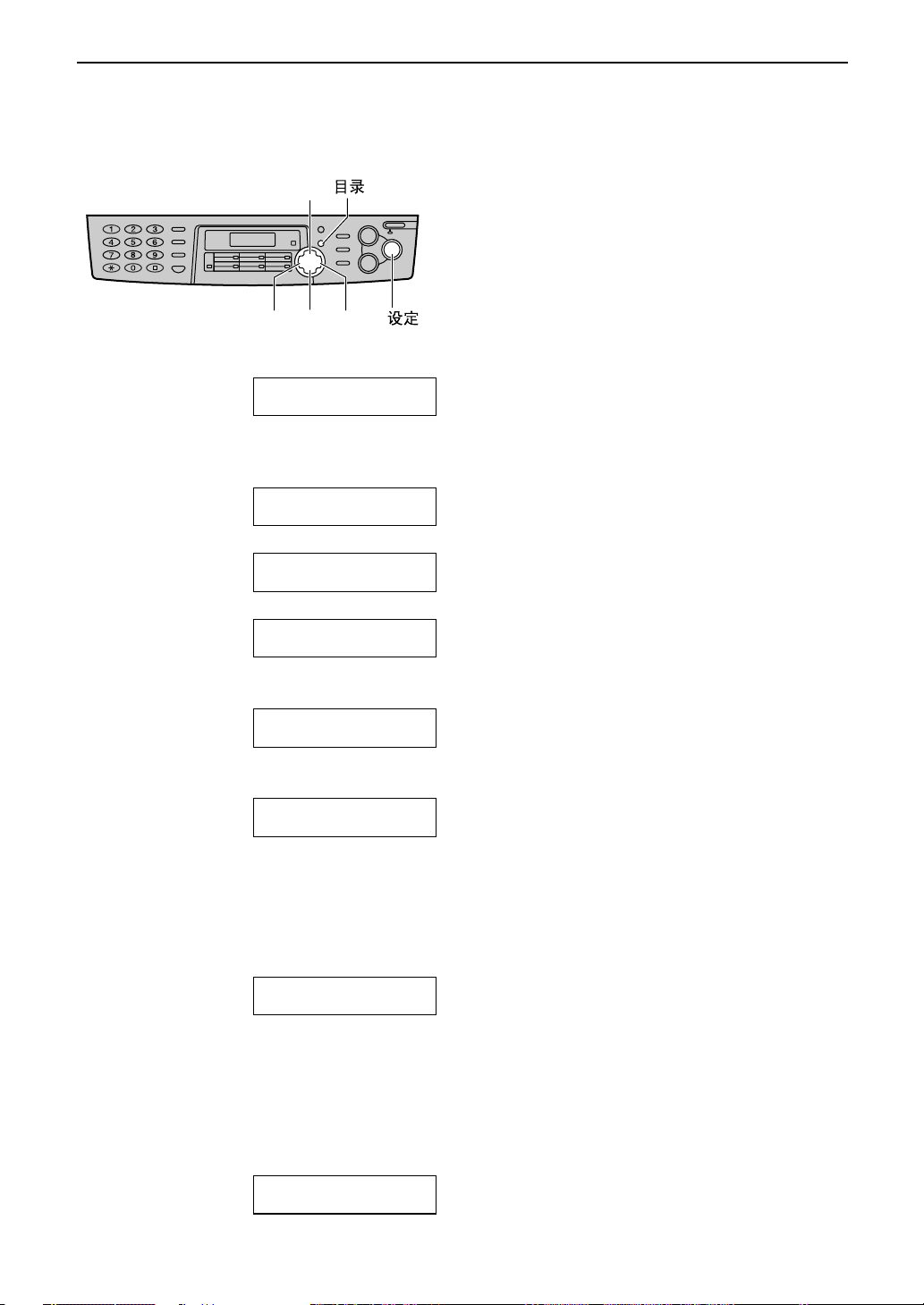
编辑已存储的项目
您可以编辑存储在单触拨号和导航电话簿中的名称或号码。
{ }
{+}
{
{<} {>}
{-}
}
1 按{<}或{>}。
DIRECTORY [+ -]
2 按{+}或{-}, 直到需要的项目显示出
来。
示例 : Mary <S02>
0123456
u
Mary <S02>
EDIT:PRESS MENU
u
Mary <S02>
SEND:PRESS SET
自动拨号
3 按{目录}。
示例 : NAME=Mary
EDIT=@ DELETE=#
4 按{*}选择“EDIT”。
示例 : NAME=Mary
L 如果您不需要编辑名称, 请跳至步骤
6。
STORE:PRESS SET
5 编辑名称 (请参阅页 20中的说明)。
6 按{设定}。
示例 : <S02>=0123456
L 如果您不需要编辑电话号码, 请跳至步
骤8。
7 编辑电话号码。 关于详细情况, 请参阅页
24。
8 按{设定}。
REGISTERED
25
Page 26
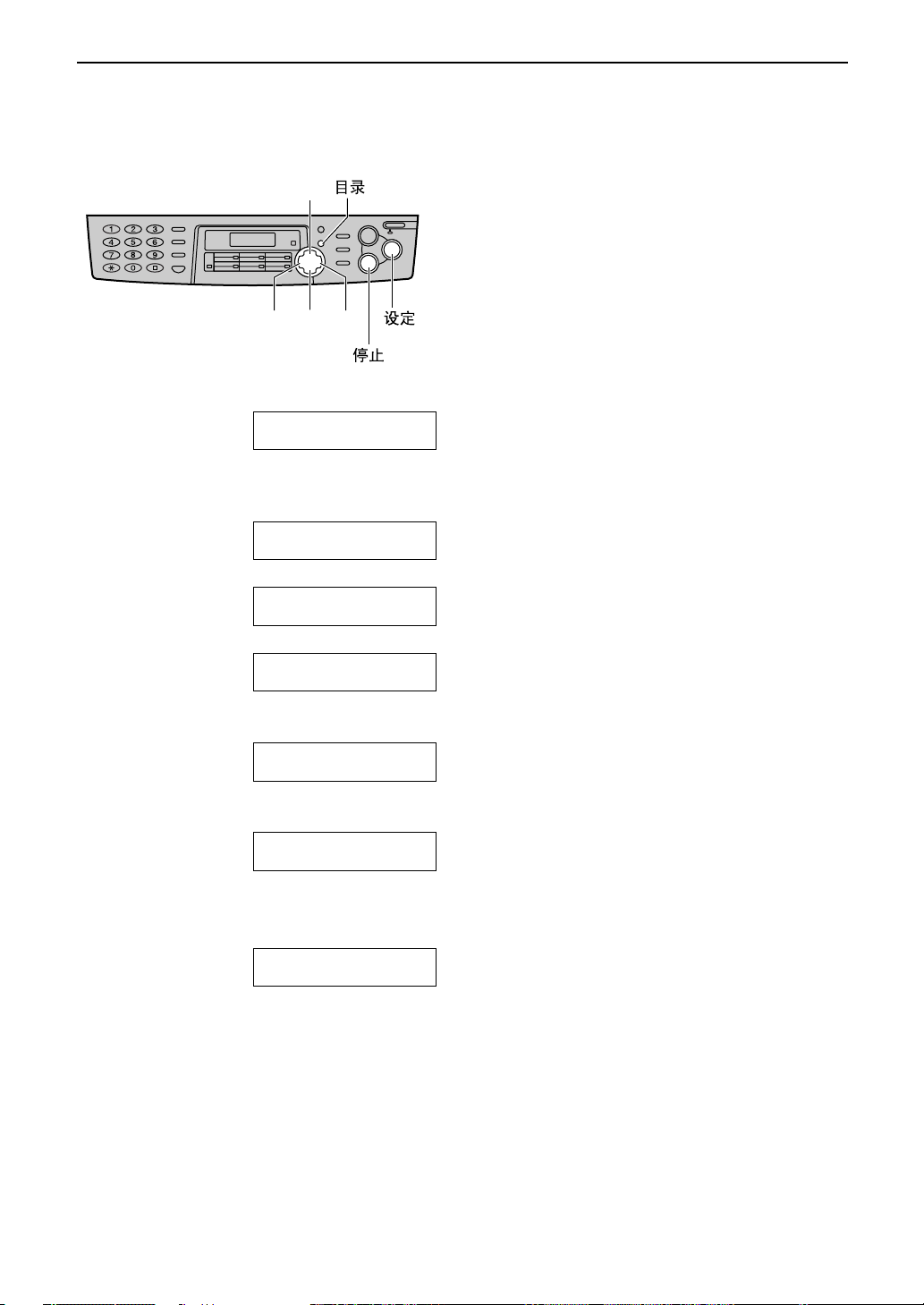
自动拨号
消除已存储的项目
您可以消除单触拨号和导航电话簿中存储的项目。
{+}
{
}
}
{<} {>}
{-}
1 按{<}或{>}。
DIRECTORY [+ -]
2 按{+}或{-}, 直到需要的项目显示出
来。
示例 : Peter
9876543
Peter
EDIT:PRESS MENU
Peter
SEND:PRESS SET
{
{ }
u
u
3 按{目录}。
示例 : NAME=Peter
EDIT=@ DELETE=#
4 按{#}选择“DELETE”。
DELETE OK?
YES:SET/NO:STOP
L 若要取消消除操作, 请按{停止}。
5 按{设定}。
L 已存储的名称和号码被消除。
DELETED
26
Page 27
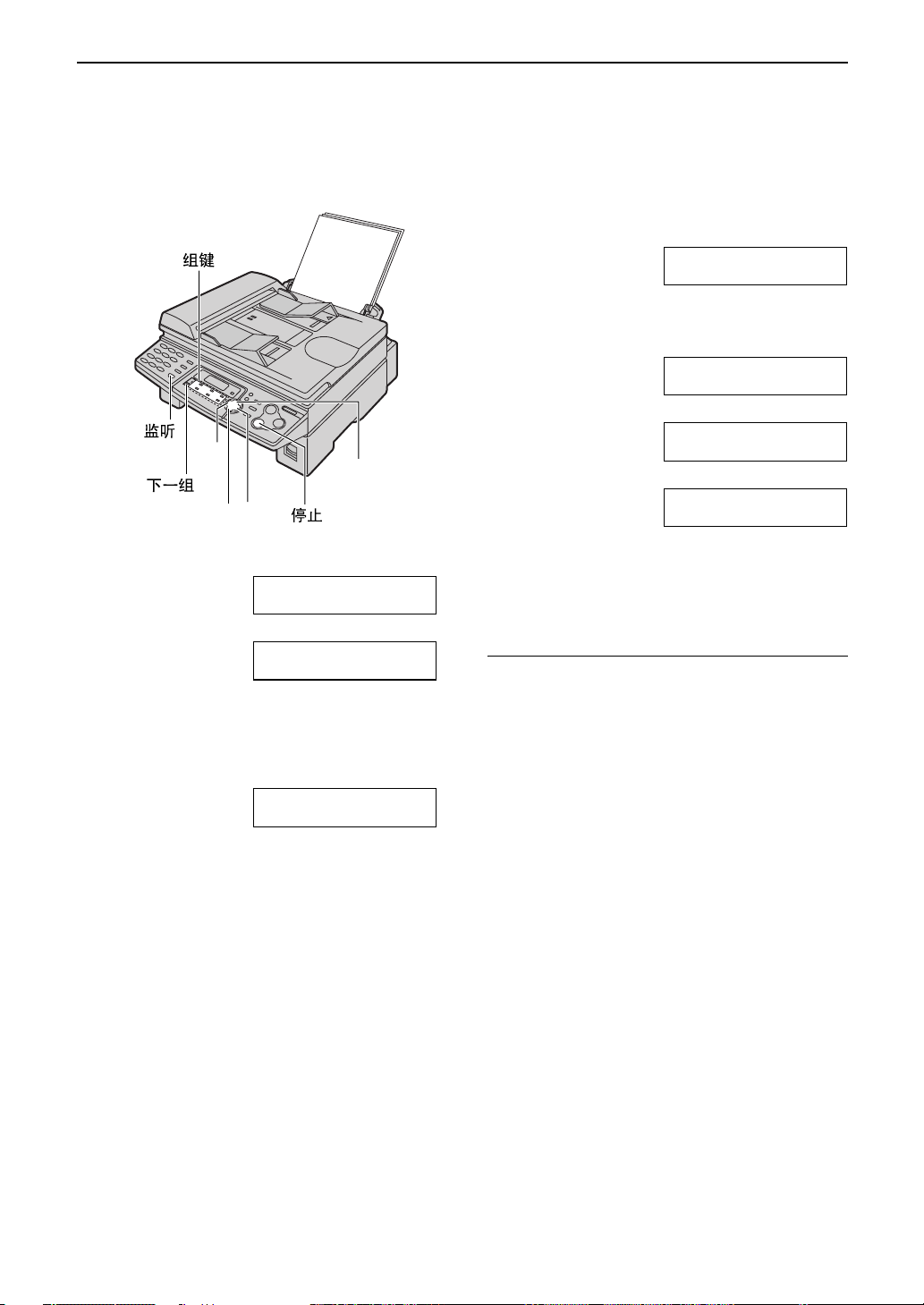
自动拨号
用单触拨号和导航电话簿拨打电话
在使用此功能之前, 将需要的名称和电话号码编程存入单触拨号和导航电话簿中 (页 23, 24)。
使用单触拨号
{
}
{<}
{ }
{>}
{-}
1 按{监听}或拿起话筒。
TEL=
PRESS STATION OR
TEL=
PRESS NAVI.[( )]
2 选择需要的组键。
对于1–6组:
按需要的组键。
示例 : TEL=<John>
对于7–12组:
按{下一组}, 然后按需要的组键。
L 本机将自动开始拨号。
{ }
{+}
b
使用电话簿
1 按{<}或{>}。
DIRECTORY [+ -]
2 按{+}或{-}, 直到需要的项目显示出
来。
示例 : Lisa
2233445
u
Lisa
EDIT:PRESS MENU
u
Lisa
SEND:PRESS SET
L 如果尚未存储所需要的名称, 请按
{停止}并手动拨打号码。
3 按{监听}或拿起话筒。
L 本机将自动开始拨号。
按字头搜索名称
示例 : “Lisa”
1. 按{<}或{>}。
2. 按{+}或{-}进入电话簿。
3. 反复按{5}, 直到显示出任何带有“L”字头的
名称 (参阅页 20中的字符表。)
L 若要查找符号 (非字母或数字), 请按
{*}。
4. 按{+},直到“Lisa”显示出来。
L 若要停止查找, 请按{停止}。
L 要拨打电话, 请按{监听}或拿起话筒。
27
Page 28

发送传真
传真
手动发送传真
使用自动送纸器
确认扫描仪玻璃上没有任何文稿。
{
}
}
{
}
{
{ }{ }
1 将文稿引导板的宽度调节至文稿尺寸。
2 将文稿正面向下插入送纸器 (最多15
页), 直到本机抓住文稿并发出一次
“哔” 声为止。
STANDARD
3 如果需要, 请反复按{清晰度}选择需要的
设定。
4 按{监听}或拿起话筒。
TEL=
PRESS STATION OR
b
TEL=
PRESS NAVI.[( )]
6 开始发送。
当听到传真音时 :
按{传真开始}, 并且放回话筒 (如果正在
使用)。
当对方应答您的呼叫时 :
拿起话筒并请求对方按一下开始键。 听到
传真音后, 按{传真开始}并放回话筒。
CONNECTING.....
STANDARD
注释 :
L 当正在使用自动送纸器发送传真时, 不要打
开文稿盖。
选择清晰度
根据文稿类型, 选择需要的清晰度。
- “STANDARD (标准) ” : 用于印刷或打印
的文字大小普通的原稿。
- “FINE (精细) ” : 用于文字较小的原稿。
- “SUPER FINE (超精细) ” : 用于文字非
常小的原稿。 此设定仅可用于其他兼容的传
真机。
- “PHOTO (照片) ” : 用于带有照片、 阴
影图画等的原稿。
L 使用“FINE”、 “SUPER FINE”或“PHOTO”等
设定将会延长传送时间。
L 如果在送纸过程中改变清晰度设定, 将从下
一页开始生效。
重拨上次最后拨过的号码
按{重拨/暂停},然后按{传真开始}。
L 如果占线, 本机将最多自动重拨3次该号
码。
L 在重拨过程中, 将显示下面的信息。
WAITING REDIAL
5 拨打传真号码。
示例 :
28
TEL=5678901
一次传送15页以上的文稿
插入文稿的前15页。 在最后一页送入本机前,
加放另外的页 (一次最多15页)。
发送传真的方便方法
您可以在插入文稿之前先拨打传真号码。 如果
文稿上标明了对方的号码, 这种方法将很方
便。
1. 输入传真号码。
2. 插入文稿。
3. 按{传真开始}。
Page 29

发送传真
从存储器发送
快速扫描功能
在发送之前, 您可以将文稿扫描存入存储器
中。
1. 插入文稿。
2. 用拨号键盘输入传真号码。
3. 按{扫描}。
传送保留 (双重访问) 功能
即使当本机正在接收传真或从存储器发送传真
时, 您也可以扫描文稿。
1. 在接收传真或从存储器传送传真的过程中插
入文稿。
2. 用拨号键盘、 单触拨号或导航电话簿输入传
真号码。
3. 按{扫描}或{传真开始}。
L 文稿将被送入本机并被扫描存入存储器。 然
后本机将传送数据。 如果文稿超过存储器容
量(页 81), 将取消发送。 请手动传送整
个文稿。
注释 :
L 当使用扫描仪玻璃时不能使用传送保留 (双
重访问) 功能。
使用扫描仪玻璃
当使用扫描仪玻璃时, 您可以发送无法利用自
动送纸器发送的小册页或很小的页。
确认自动送纸器中没有任何文稿。
{
}
{
}
{ }
{
}
1 打开文稿盖。
停止传送
按{停止}。
用于确认的发送报告
此报告可以为您提供打印的传真发送结果的记
录。 若要使用此功能, 请启动功能#04 (页
59)。 关于结果栏中的通讯信息, 请参阅页
64。
通讯报告
本机存储30次最新的传真通讯结果。 若要手动
打印, 请参阅页 80。 若要在每进行30次新的通
讯后自动打印, 请启动功能#22 (页 61)。 关
于结果栏中的通讯信息, 请参阅页 64。
2 将文稿正面向下放在扫描仪玻璃上, 并且
使文稿的上边沿对准本机的T标记。
3 关上文稿盖。
L 如果原稿是一本厚书, 则不要关上文稿
盖。
4 如果需要, 请反复按{清晰度}选择需要的
设定 (页 28)。
5 输入传真号码。
示例 : NO.=5678901
L 若要发送单页文稿, 请跳至步骤9。
L 若要发送多页文稿, 请跳至下一步。
6 按{扫描}将文稿扫描存入存储器。
示例 : PAGES=01 01%
STANDARD
u
NEXT:PRESS SCAN
SEND:PRESS START
7 将下一页放在扫描仪玻璃上。
29
Page 30

发送传真
8 按{扫描}。
NEXT:PRESS SCAN
SEND:PRESS START
L 若要发送更多页, 请重复步骤7和步骤
8。
9 按{传真开始}。
CONNECTING.....
30
Page 31

发送传真
可以发送的文稿
使用自动送纸器
最小尺寸 最大尺寸 有效扫描区域 文稿重量
L 单页 :
182 mm
128 mm
216 mm
注释 :
L 取下回形针、 订书钉或其他类似的固定物。
L 请勿发送下列类型的文稿 : (使用扫描仪玻璃传送传真。)
- 碳或无碳复写纸等化学处理纸
- 带有静电的纸张
- 严重卷曲、 褶皱或撕破的纸张
- 表面带有涂膜的纸张
600 mm
4 mm 4 mm
208 mm
216 mm
4 mm
4 mm
45 g/m
L 多页 :
60 g/m
2
至90 g/m
2
至80 g/m
2
2
使用扫描仪玻璃
扫描仪玻璃上的有效扫描区域会根据纸张尺寸设定而发生变化 (页 60中的功能#16)。
当纸张尺寸设定为“A4”时 : 当纸张尺寸设定为“LETTER”时:
4 mm
202 mm
4 mm
288
5 mm 4 mm
mm
4 mm 4 mm
自动送纸器和扫描仪玻璃注意事项
L 检查墨水、 浆糊或涂改液是否已经干了。
L 请勿发送下列类型的文稿 : (使用复印件传送传真。)
- 图像模糊的纸张
- 从正面可以看到反面打印的文字的纸张 (如报纸)
L 若要传送宽度小于A4尺寸(210 mm)的文稿, 我们建议您使用扫描仪玻璃传送文稿。
271
mm
4 mm
208 mm
4 mm
31
Page 32

发送传真
用单触拨号和导航电话簿发送传真
在使用此功能之前, 将需要的名称和电话号码编程存入单触拨号和导航电话簿中 (页 23, 24)。
使用导航电话簿 :
按{<}或{>},然后按{+}或{-}以显示需
要的项目。
L 如果需要的名称尚未存入导航电话簿,
请按{停止}并手动拨打号码。
5 按{传真开始}。
L 本机将自动开始拨号和发送文稿。
注释 :
L 当正在使用自动送纸器发送传真时, 不要打
开文稿盖。
{+}
{
}
}
}
{ }
{<}
{-}
{>}
{
}
{
{
1 将文稿引导板的宽度调节至文稿尺寸。
2 将文稿正面向下插入送纸器 (最多15
页), 直到本机抓住文稿并发出一次
“哔” 声为止。
L 确认扫描仪玻璃上没有任何文稿。
STANDARD
3 如果需要, 请反复按{清晰度}选择需要的
设定 (页 28)。
4 输入传真号码。
使用1–6组:
按需要的组键。
使用7–12组:
按{下一组}, 然后按需要的组键。
使用扫描仪玻璃发送传真
L 确认自动送纸器中没有任何文稿。
1. 打开文稿盖。
2. 将文稿正面向下放置, 然后关上文稿盖。
3. 用单触拨号或导航电话簿输入传真号码。
L 若要发送单页文稿, 请跳至步骤7。
L 若要发送多页文稿, 请跳至下一步。
4. 按{扫描}将文稿扫描存入存储器。
5. 放置下一页。
6. 按{扫描}。
L 若要发送更多页, 请重复步骤5和步骤
6。
7. 按{传真开始}。
32
Page 33

使用导航电话簿按字头查找名称
示例 : “Lisa”
1. 按{<}或{>}。
2. 按{+}或{-}进入电话簿。
3. 反复按{5}, 直到显示出任何带有“L”字头的
名称 (参阅页 20中的字符表。)
L 若要查找符号 (非字母或数字), 请按
{*}。
4. 按{+},直到“Lisa”显示出来。
L 若要停止查找, 请按{停止}。
L 若要使用自动送纸器发送传真–将文稿正
面向下插入送纸器, 然后按{传真开始}。
传真自动重拨
如果占线或无应答, 本机将最多自动重拨3次该
号码。
L 此功能也可以用于定时传送 (页 62中的功能
#25)。
L 在重拨过程中, 将显示下面的信息。
WAITING REDIAL
发送传真
L 若要取消重拨, 请按{停止}。
如果您的机器不能发送传真
L 在显示屏上确认已存储的电话号码, 并检查
所拨的号码是否被对方的机器应答。
L 在拨号过程中将听到连接音, 此声音会通知
您对方机器的状态 (页 63中的功能#76)。
33
Page 34

发送传真
多站点传送
此功能用于向所选择的多个站点发送同样的文稿 (最多20个站点)。 首先编程站点, 然后参阅页 36进
行传送。
L 多站点发送功能应用1–3组。 单触拨号功能将被取消。
L{多站点发送}键1和2可以接受单触拨号和导航电话簿的输入。
{手动站点}键也可以接受手动拨号输入。
将站点编程存入多站点发送存储
器
{
{
}
{+}
{-}
}{ }
{ }
{
}
{
}
1 反复按{目录}, 直到下面的信息显示出
来。
DIRECTORY SET
PRESS STATION OR
b
DIRECTORY SET
PRESS NAVI.[( )]
2 选择需要的多站点发送键。
对于多站点发送1-2 :
1. 按需要的{多站点发送}键。
示例 : STATION 1
2. 按{+}或{-}选择“BROADCAST”。
示例 : STATION 1
对于手动多站点发送 :
1. 按{手动站点}。
2. 按{+}或{-}选择“MANUAL
BROAD”。
DIAL MODE [±]
BROADCAST [±]
STATION 3
DIAL MODE [±]
STATION 3
MANUAL BROAD [±]
3 按{设定}。
DIR= [00]
NAVI.[+ -] & SET
4 编程站点。
使用1–6组:
按需要的组键。
示例 : DIR=ANN [01]
NAVI.[+ -] & SET
使用7–12组:
按{下一组}, 然后按需要的组键。
使用导航电话簿 :
按{+}或{-}, 直到需要的项目显示出
来, 然后按{ 设定}。
使用拨号键盘 (仅用于手动站点) :
输入传真号码, 然后按{设定}。
示例 : DIR=3456789
u
DIR=3456789 [01]
NAVI.[+ -] & SET
L 若要编程其他站点, 请重复此步骤
(最多20个站点)。
5 编程所有需要的站点之后, 按{设定}。
REGISTERED
u
DIRECTORY SET
PRESS STATION OR
b
DIRECTORY SET
PRESS NAVI.[( )]
L 若要编程其他多站点发送键, 请重复步
骤2到步骤5。
34
Page 35

发送传真
6 按{停止}结束编程。
注释 :
L 如果您编程了错误的站点, 请在步骤4之后
按{停止}消除此站点。
L 请打印一份多站点发送编程表以确认存储的
站点 (页 80)。
在多站点发送存储器中加入新站
点
{+}
{ }
{>}{-}{<}
{
{
}
1 按{<}或{>}。
DIRECTORY [+ -]
2 按{+}或{-}, 直到下面的信息显示出
来。
示例 : <BROADCAST1>
EDIT:PRESS MENU
b
<BROADCAST1>
SEND:PRESS SET
3 按{目录}。
<BROADCAST1>
ADD=@ DELETE=#
4 按{*}选择“ADD”。
5 按{+}或{-}, 直到您要添加的站点显示
出来。
L 导航电话簿 :
示例 : Mary
L 2组:
示例 : Peter <S02>
15843724123
19265532168
6 按{设定}。
REGISTERED
u
示例 : Nikki
L 若要添加其他站点, 请重复步骤5和步
骤6 (最多20个站点)。
13852179365
7 按{停止}结束编程。
消除多站点存储器中存储的站点
{ }{+}
}
}
{<} {-} {>}
{
}
{
1 按{<}或{>}。
DIRECTORY [+ -]
2 按{+}或{-}, 直到下面的信息显示出
来。
示例 : <BROADCAST1>
EDIT:PRESS MENU
b
<BROADCAST1>
SEND:PRESS SET
3 按{目录}。
<BROADCAST1>
ADD=@ DELETE=#
4 按{#}选择“DELETE”。
5 按{+}或{-}, 直到您要消除的站点显示
出来。
L 导航电话簿 :
示例 : Dick
L 3组:
示例 : Sam <S03>
L 若要取消消除操作, 请按{停止}。
13281432968
19876543210
35
Page 36

发送传真
6 按{设定}。
DELETE OK?
YES:SET/NO:STOP
7 按{设定}。
DELETED
u
示例 : Bob
L 若要消除其他站点, 请重复步骤5到步
骤7。
0123456
8 按{停止}结束编程。
向预先编程的多个站点发送同样
的文稿
{
}
2 按需要的{多站点发送} (1-2)或{手动站
点}。
L 您也可以使用导航电话簿键。
按{>},再按{+}或{-}直到需要的键
名显示出来, 然后按{传真开始}。
示例 : <BROADCAST1>
EDIT:PRESS MENU
b
<BROADCAST1>
SEND:PRESS SET
L 文稿将被送入本机并被扫描存入存储
器。 然后本机将按顺序拨打每个号码,
以便将数据传送到每个站点。
L 传送完毕后, 存储的文稿将被自动消
除, 并且本机将自动打印多站点发送报
告。
注释 :
L 当正在使用自动送纸器发送传真时, 不要打
开文稿盖。
L 如果您选择“FINE (精细) ”、 “SUPER
FINE (超精细) ”或“PHOTO (照片) ”
的清晰度, 本机可以传送的文稿页数将减
少。
L 如果文稿超过存储器容量 (页 81), 将取
消发送。
L 如果其中某个站点占线或无应答, 则此站点
将被跳过。 所有的其它站点均被接通后, 全
部跳过的站点将被最多重拨3次。
{-}
{
}
{>}
{
{
}
{
{
{
1 将文稿正面向下插入送纸器。
L 确认扫描仪玻璃上没有任何文稿。
L 如果需要, 请反复按{清晰度}选择需要
的设定 (页 28)。
{+}
}
}
}
}
使用扫描仪玻璃发送同样的文稿
L 确认自动送纸器中没有任何文稿。
1. 打开文稿盖。
2. 将文稿正面向下放置, 然后关上文稿盖。
3. 按需要的{多站点发送} (1-2)或{手动站点}。
L 若要发送单页文稿, 请跳至步骤6。
L 若要发送多页文稿, 请跳至下一步。
4. 放置下一页。
5. 按{扫描}。
L 若要发送更多页, 请重复步骤4和步骤
5。
6. 按{传真开始}。
36
Page 37

取消多站点发送设定
1. 当本机显示下面的信息时, 按{停止}。
BROADCASTING
L 显示屏中将显示下面的信息。
SEND CANCELLED?
YES:SET/NO:STOP
2. 按{设定}。
发送传真
37
Page 38

接收传真
接收传真
设定本机接收传真
您想让本机如
何接收来电
您有一条分开的电话线路,
专门用于传真。 您想将传真机与答录机一起
仅用作传真 与答录机一起使用
使用。
按此方式设定
本机。
此为本机的工
作方式。
传真专用方式 (页 41)
按{自动接收}打开自动接收功能。
收到来电时 :
所有的来电都将作为传真接收。
启动答录机 (页 42)
连接一部外接电话答录机, 并将
答录机的振铃设定改为4次以下。
接收电话时 :
答录机将录入留言。
接收传真时 :
传真机将断开答录机, 并接收文
稿。
38
Page 39

大多数是电话 其它选择
遥控传真启动
您也可以使用电话分机接收传真。
听到传真信号音时, 用电话分机
按{*}{#}{9} (预选传真启动代
码) 接收传真 (页 44)。
您打算自己应答来电。
接收传真
电话方式 (页 40)
按{自动接收}关闭自动接收功能。
收到来电时 :
您必须手动应答所有来电。 若要接
收传真文稿, 请在每次收到传真
时按{传真开始}。
39
Page 40

接收传真
电话方式 (手动应答所有来电)
启动电话方式
{ }
{
如果传真开启指示灯亮, 请按{自动接收}键使其
熄灭。
}
TEL MODE
停止接收
按{停止}。
自动缩小功能
如果对方发来的文稿长度超过您的记录纸, 本
机将使收到的文稿缩小到合适的尺寸并打印出
来。 如果您想按原稿尺寸打印, 请将功能#37设
定为关 (页 62)。
存储器接收传真
当检测到打印问题时, 本机会暂时将收到的文
稿存入存储器。 当文稿保存在存储器中时 :
- 显示屏中将交替显示出错信息和下面的信
息。
FAX IN MEMORY
- 如果功能#44被设定为开 (页 63), 将响起
慢哔声。
L 请按照第页 65上的说明排除故障。
L 关于存储器容量, 请参阅页 81。
手动接收传真
1 当本机振铃时, 拿起话筒应答来电。
2 当:
- 需要接收文稿时,
- 听到传真音 (慢哔声), 或
- 无声时,
按{传真开始}。
CONNECTING.....
3 更换话筒。
L 本机将开始接收传真。
注释 :
L 如果您在10次振铃声之内不应答来电, 本机
将暂时切换到传真接收功能。 这样来电者就
可以发送传真。
40
Page 41

接收传真
传真专用方式 (所有来电都作为传真接收)
启动传真专用方式
如果传真开启指示灯灭, 请按{自动接收}键使其
变亮。
FAX ONLY MODE
L 当收到来电时, 本机将自动应答所有来电,
但是仅接收传真文稿。
注释 :
L 可以改变在传真专用模式下应答来电前的振
铃次数 (页 59中的功能#06)。
L 在电话和传真两者都使用的电话线路上, 不
应使用此方式。 即使有人给您打电话, 本机
也试图进行传真通讯。 我们建议您采用如下
安装方式 :
41
Page 42

接收传真
将本机与答录机一起使用
安装传真机和答录机
1 连接答录机。
2 将答录机的振铃次数设定为4次以下。
L 这将允许答录机先应答来电。
3 在答录机中录入欢迎信息。
示例 : “这是 (您的名称、 公司和/或电话号码)。 我们现在不能接听您的电话。 如果您要发送
传真, 请开始传送。 如果您要留言, 请在哔声后开始讲话。 谢谢。 ”
L 我们建议您录入最长10秒钟的留言, 并且在此留言中暂停时间不要超过4秒钟。 否则, 两个机
器都不能正常工作。
4 启动答录机。
5 将传真机设定为需要的接收方式 (页 40, 41)。
L 如果您设定为传真专用方式, 请将传真专用方式下的振铃次数设定改为4次以上 (页 59中的
功能#06)。 传真专用方式使您可以在答录机容量已满的情况下接收传真。
6 检查答录机的遥控启动代码, 并将同样的代码编程存入传真机的遥控操作ID中。 请参阅页 60中的
功能#12。
42
Page 43

接收传真
传真机和答录机如何工作
接收电话
答录机将自动录入留言。
接收传真
当本机检测到传真音时, 传真机将自动接收文稿。
在同一来电中接收留言和传真文稿
来电者可以在同一来电过程中留言和发送传真文稿。 请预先通知来电者按下列步骤进行 :
1. 来电者呼叫您的传真机。
L 答录机将应答来电。
2. 来电者可以在欢迎信息之后留言。
3. 来电者按{*}{#}{9} (预选的传真启动代码)。
L 传真机将启动传真功能。
4. 来电者按开始键发送文稿。
注释 :
L 可以在功能#41中改变传真启动代码 (页 62)。
L 每次传真机收到文稿时, 无声暂停或传真音都可能被录入答录机。
43
Page 44

接收传真
电话分机
如果您将传真机与电话分机一起使用,可以用电话分机接收传真文稿。 您不必按传真机上的
{传真开始}。
重要事项 :
L 请用一部按键式电话机作为电话分机, 并确切地输入传真启动代码。
"EXT"
1 当电话分机振铃时, 拿起此分机的话筒。
2 当:
- 需要接收文稿时,
- 听到传真音 (慢哔声), 或
- 无声时,
确切地按{*}{#}{9} (预选的传真启动代
码)。
3 放回话筒。
L 本机将开始接收。
注释 :
L 您可以在功能#41中改变传真启动代码 (页
62)。
44
Page 45

复印
进行复印
本机可以进行单页或多页复印 (最多99页)。
复印
1 放置原稿。
使用自动送纸器
L 确认扫描仪玻璃上没有任何文稿。
{ }
{
1. 将文稿引导板的宽度调节至文稿尺寸。
2. 将文稿正面向下插入送纸器 (最多15
页), 直到本机抓住文稿并发出一次
“哔” 声为止。
使用扫描仪玻璃
L 确认自动送纸器中没有任何文稿。
}
STANDARD
1. 打开文稿盖。
2. 将文稿正面向下放在扫描仪玻璃上, 并
且使文稿的上边沿对准本机的T标记。
3. 关上文稿盖。
L 如果原稿是一本厚书, 则不要关上
文稿盖。
2 如果需要, 请反复按{清晰度}选择需要的
设定。
3 按{复印开始}。
100% FINE [01]
COPY:PRESS START
L 如果需要, 请输入复印页数 (最多99
页)。
4 按{复印开始}。
L 本机将开始复印。
注释 :
L 当正在使用自动送纸器进行复印时, 不要打
开文稿盖。
L 任何能够传送的文稿均可以复印 (页 31)。
L 要对透明纸进行清晰地复印, 请务必使用扫
描仪玻璃。 将一张白纸放在透明纸上面, 并
且在复印过程中不要关上文稿盖。
{ }
{
}
45
Page 46

复印
选择清晰度
根据文稿类型, 选择需要的清晰度。
- “FINE (精细) ” : 用于印刷或打印的文字
较小的原稿。
- “SUPER FINE (超精细) ” : 用于文字非
常小的原稿。
- “PHOTO (照片) ” : 用于带有照片、 阴
影图画等的原稿。
L 如果您选择“STANDARD (标准) ”,将使
用“FINE (精细) ”清晰度进行复印。
L 您也可以在步骤3中按{复印开始}之后再选择
清晰度。 反复按{清晰度}选择需要的设定。
停止复印
按{停止}。
放大文稿
通过一次改变5%的放大率, 本机可以将复印件
放大到原稿的200%。
在页 45中的步骤3之后, 反复按{+}选择需要的
放大率, 然后按{复印开始}。
L 当使用自动送纸器时, 本机将只放大文稿上
部的中央部分。 若要放大复印文稿的底部,
请将文稿上下倒转, 然后进行复印。
示例 : 放大到150%的复印件
L 当使用扫描仪玻璃时, 本机将只放大从本机
T标记开始的文稿右下角部分。
示例 : 放大到150%的复印件
AB
CD
AB
CD
缩小文稿
通过一次改变5%的缩小率, 本机可以将复印件
缩小到原稿的50%。
在页 45中的步骤3之后, 反复按{-}选择需要的
缩小率, 然后按{复印开始}。
示例 : 缩小到70%的复印件
AB
CD
AB
CD
AB
CD
AB
CD
46
Page 47

分页多页复印件
本机可以按原稿页的顺序排列多页复印件。
使用自动送纸器
1. 在页 45中的步骤3之后, 按{分页}, 直到显
示下面的信息。
COLLATE=ON
u
100% FINE [01]C
COPY:PRESS START
2. 按{复印开始}。
使用扫描仪玻璃
1. 在页 45中的步骤3之后, 按{分页}。
2. 按{复印开始}。
示例 : PAGES=01 01%
FINE
u
NEXT:PRESS SCAN
COPY:PRESS START
3. 放置下一页。
4. 按{扫描}。
L 若要复印更多页, 请重复步骤3和步骤
4。
5. 按{复印开始}。
复印
示例 : 复印两份4页纸的原稿
4
3
2
1
4
3
2
1
注释 :
L 进行分页复印时, 本机会将文稿存入存储
器。 存储时若存储器容量已满, 本机将只打
印已存储的页。
L 复印完毕后, 分页功能将自动关闭。
2
1
1
4
3
3
2
4
47
Page 48

设置 (个人电脑)
Multi-Function Station软件
连接电脑
Panasonic 多功能机软件可以让您的传真机执行下列功能 :
- 在普通纸、 透明纸、 标签和信封上打印
-从支持TWAIN扫描的其他Microsoft
- 从您的电脑存储、 编辑或消除电话簿中的项目
- 从您的电脑编程基本功能和高级功能
- 使用个人电脑发送、 接收传真文稿
为了运行多功能机软件, 需要具备下列条件 :
- OS :可在Windows 95/98/Me/2000/XP 和 Windows NT
- CPU : Windows 95/98 : Pentium
Windows Me : Pentium 150 MHz或以上的处理器
Windows NT 4.0 : Pentium 133 MHz或以上的处理器
Windows 2000 : Pentium 166 MHz或以上的处理器
Windows XP : Pentium 300 MHz或以上的处理器
- 最低内存 : Windows 95/98/NT4.0 : 24 MB (推荐32 MB或更多。)
Windows Me : 32 MB (推荐64 MB或更多。)
Windows 2000 :
Windows XP :
- 硬盘 : 可用空间50 MB以上
-其他: 并行(IEEE1284)端口或USB端口以及CD-ROM驱动器
当使用IEEE1284兼容的并行缆线时 :
必须另行购买并行缆线 (amphenol 36芯, 长度3米以下)。
®
Windows®应用程序进行扫描
®
90 MHz或以上的处理器
64 MB
128 MB
®
4.0下运行
当使用USB缆线 (Windows 95/NT4.0不提供USB支持功能) 时 :
必须另行购买USB缆线 (长度3米以下)。
在连接USB缆线之后, 您必须将缆线类型设定为“USB” (页 60中的功能#15)。
注释 :
L 如果您想用USB缆线替换并行缆线或者反过来, 请参阅页 70。
48
Page 49

安装多功能机软件
L 在这些说明中所示的屏幕取自Windows Me。
L 这些屏幕可能与实际产品略有不同。
L 这些屏幕若因改进而有所变更, 恕不另行通知。
设置 (个人电脑)
1 将传真机连接到个人电脑 (页48)。
L 要通过USB进行连接, 必须将缆线类型
设定为 “USB”(60页中的功能
#15)。
默认设定为 “PARALLEL”。
2 启动Windows 95/98/Me/NT4.0/2000/XP并关
闭其他所有的应用程序。
出现下面的对话框。 单击[取消]以使其关
闭。
L 您必须以管理员身份登录到Windows
NT4.0/2000/XP。
4 按照屏幕上的说明进行操作, 直到所有文
件都安装完毕。
L 如果未将传真机连接到电脑, 会出现
[端口选择]对话框。 选择想要使用的端
口号码。 如果传真机已经与电脑连接,
会自动检测端口号码。
卸载软件
1. 单击[开始]。
2. 指向[设置], 然后单击[控制面板]。
3. 双击[添加/删除程序]。
4. 从列表中选择[Panasonic 多功能机]。
5. 单击[添加/删除...] (Windows 95/98/Me/NT4.0)
/[更改/删除...] (Windows 2000/XP), 然后按
照屏幕上的说明进行操作。
注意:
L 当使用并行电缆线将传真机与个人电脑连接
时,在步骤1中出现的[添加新硬件向导]对话
框中,与实际传真机名称不相符的传真机名
被表示的情况时有发生。由于本软件针对机
种实现了共通化,所以在使用上完全不存在
问题。请按照上述的安装步骤进行安装。
3 将附带的CD-ROM插入CD-ROM驱动器。
L 出现[选择设置语言]对话框。 从下拉列
表中选择您希望此软件使用的语言。 单
击[确定]。 安装将自动开始。
L 如果没有出现[选择设置语言]对话框 :
安装将自动开始。
L 如果安装没有自动开始 :
单击[开始]。 选择[运行]。 键入
“d:\setup” (其中“d:” 是CD-ROM驱动
器的盘符)。 单击[确定]。
(如果您不清楚CD-ROM驱动器的盘
符, 请使用Windows Explorer来查找CDROM的盘符。)
安装开始。
对于USB缆线使用者的重要事项
L 如果在Windows XP下使用USB缆线,可能
出现下面的信息:
“正在为此硬件安装的软件没有通过
Windows徽标测试, 无法验证它同
Windows XP的相容性。”
您可以继续安装而不会有问题。
49
Page 50

设置 (个人电脑)
启动多功能机软件
1 单击Windows中的[开始]。
2 指向[程序],再指向[Panasonic 多功能机], 然后单击[控制台]。
L 出现[控制台]。
远程控制 (页 55)
L 存储、 编辑或消除电话簿中的项目。
L 编程基本功能和高级功能。
L 查看或消除通讯报告中的项目。
阅览器 (扫描) (页 54)
L 显示支持TIFF、 JPEG、 PCX、 DCX和BMP等格式的图像。
L 通过扫描放置在传真机中的文稿来创建图像文件。
PC FAX (页 56)
L 传送在个人电脑上创建的文稿。
L 显示在个人电脑上接收的文稿。
帮助
L 有关多功能机的详细说明。
注释 :
L 每次Windows启动时, 状态监视器都出现在电脑的任务托盘中。 如果传真机出现任何问题, 它将在
电脑上显示出错信息。
L 您可以在状态监视器上确认传真机是否连接到电脑。
L 多功能机的功能 (打印、 扫描等) 可能不能在下列情况正常运行 :
- 当传真机连接到使用者自行组装的个人电脑。
- 当传真机通过PCI卡或其他扩充卡连接到个人电脑。
- 当传真机连接到另一硬件 (例如USB插孔或端口适配器) 而没有直接连接到个人电脑。
50
Page 51

打印 (个人电脑)
打印 (个人电脑)
将传真机作为打印机使用
您不仅可以在普通纸上, 而且还可以在特殊介质 (透明纸/标签/信封) 上打印。
从Windows应用程序打印
您可以打印在Windows应用程序中创建的文件。
例如, 从Microsoft Word打印, 请进行下列操
作:
1 打开想要打印的文稿。
2 从[文件] 菜单中选择[打印...]。
L 出现[打印]对话框。
有关[打印]对话框的详细内容, 请单击
[?], 然后单击所需的项目。
3 从下拉列表中选择[Panasonic
FLM553/FLB753 系列]作为有效的打印
机。
L 如果需要更改打印机设定, 请单击
[属性]。
4 设定打印信息。
5 单击[确定]。
L 传真机将开始打印。
注释 :
L 若要装载纸张, 请参阅页 16。
L 有关纸张规格的详细内容, 请参阅页 51, 52,
82。
设定打印机属性
您可以在步骤3的[纸张]选项卡中改变打印机设
定。 我们建议您在大量购买纸张之前, 先在传
真机上试验纸张 (特别是特殊尺寸和类型的纸
张)。
L 纸张大小
A4 : 210 mm × 297 mm
Letter : 216 mm × 279 mm
Legal : 216 mm × 356 mm
COM10 : 105 mm × 241 mm
DL : 110 mm × 220 mm
L 方向
纵向 : 纵式打印。
横向 : 横式打印。
L 介质选择
普通纸 (标准) :
用于标准打印。 墨粉节省功能将被关闭。
普通纸 (节省墨粉) :
可以节省墨粉。 打印质量可能会降低。
透明纸 :
在透明纸上打印。
透明纸
请使用为激光打印而设计的透明纸。
L 一次打印仅装载1张透明纸。 打印面必须向
下。
L 在打印之后应取出透明纸, 将其放置在平整
的表面上使其冷却, 以防止翘曲。
L 在打印时应关闭记录纸支架的延伸部分 (页
15), 以防止透明纸翘曲。
L 请勿再使用已经在传真机中传送过的透明
纸。 这包括已经在传真机中传送和排出的未
打印的透明纸。
L 某些类型的透明纸上标注有推荐打印面的说
明。 如果打印质量不佳, 请尝试在另一面上
打印。
51
Page 52

打印 (个人电脑)
标签
请使用为激光打印而设计的标签。
L 一次打印仅装载1张标签。 打印面必须向
下。
L 在打印之后应取出标签。
L 请勿使用下列类型的标签 :
- 有褶皱、 已损坏或者与衬纸分离的标
签。
- 衬纸上有些标签已被取下, 留有空白。
- 未铺满衬纸的标签。
信封
请使用为激光打印而设计的信封。 推荐使用下
列信封 :
- 90 g/m
- 带有薄锐折痕前缘的信封,
- 带有对角缝的信封。
L 一次打印最多可装载10个90 g/m
2
的优质纸信封,
打印面必须向下。
2
的纸信封。
L 在打印之后应取出信封。
注释 :
L 即使使用优质信封, 有时也会出现褶皱。
L 请避免在相对湿度(RH)高于70%的高湿度环
境中打印。 高湿度会使信封翘曲、 使用墨粉
过多或者使信封密封。
L 请避免在温度低于10 °C、 相对湿度(RH)低于
30%的环境中打印, 否则会导致打印效果很
淡。
L 请将信封存放在远离潮湿、 高湿度的地方,
这样就能使它们平整地放置而不会导致边缘
弯曲或损坏。 湿度不应超过70% RH。
52
Page 53

打印 (个人电脑)
请勿使用具有下列特性的任何信封 (使用这
些信封会导致卡纸) :
L 形状不规则的信封
L 翘曲、 有褶皱、 裂缝、 扭曲、 折角或其他
损伤的信封
L 带有侧缝结构的信封
L 带有明显纹理的信封, 或者极其光亮的信封
L 采用去除剥离纸条的密封方法的信封
L 有1个以上口盖的信封
L 自粘信封
L 膨胀的信封或者无尖锐折痕的信封
L 带凸纹的信封
L 事先有打印内容的信封
L 含有棉和/或纤维材料的信封
带侧缝结构 带剥离纸条 多口盖
请勿试图在下列类型的信封上打印 (否则会
导致传真机损坏) :
L 带有扣环、 按扣、 拴线的信封
L 带有透明窗的信封
L 使用封闭型粘贴剂, 无需沾湿而靠压力密封
的信封
带透明窗
带扣环
扭曲 翘曲 弯边
波状 折角 自粘
53
Page 54

扫描 (个人电脑)
扫描 (个人电脑)
将传真机作为扫描仪使用
使用多功能阅览器
1 放置原稿。
使用自动送纸器
将文稿正面向下插入传真机 (最多15
页)。
使用扫描仪玻璃
将文稿正面向下放在传真机的扫描仪玻璃
上。
2 按{扫描}。
L 出现[Panasonic FLM553/FLB753 系
列]对话框。
L 如果未出现此对话框, 请检查电脑与传
真机的连接是否完好。
3 如果需要, 可以改变[扫描設定]、 [自定义
扫描設定]、 [对比度]和[纸张]的设定。
4 单击[扫描]。
L 扫描之后, 扫描的图像将显示在[多功
能阅览器]窗口中。
L 若要保存扫描的图像, 请从[文件]菜单
中选择[保存]。
L 若要在扫描文稿时取消扫描, 请单击
[取消]。
注释 :
L 您可以显示支持TIFF、 JPEG、 PCX、 DCX
和BMP等格式的图像。
L 您可以移动、 复制和删除文件或页。
使用其他应用程序
多功能机包括TWAIN兼容的扫描仪驱动程序。
您也可以使用支持TWAIN扫描的其他应用程序
进行扫描。 例如, 若要从Windows的映像扫
描, 请进行下列操作 :
1 放置原稿。
使用自动送纸器
将文稿正面向下插入传真机 (最多15
页)。
使用扫描仪玻璃
将文稿正面向下放在传真机的扫描仪玻璃
上。
2 启动Windows的映像。
3 从[文件]菜单中选择[选择扫描仪...]
(Windows 95/98/Me/NT4.0)/[选择设备...]
(Windows 2000), 然后选择对话框中的
[Panasonic FLM553/FLB753 系列]。
4 从[文件]菜单中选择[扫描新图...] (Windows
95/98/Me/NT4.0)/[获取图像...] (Windows
2000), 或者单击工具栏中的[扫描新文档]
图标。
L 出现[Panasonic FLM553/FLB753 系
列]对话框。
L 如果未出现此对话框, 请检查电脑与传
真机的连接是否完好。
5 如果需要, 可以改变[扫描設定]、 [自定义
扫描設定]、 [对比度]和[纸张]的设定。
54
6 单击[扫描]。
L 扫描之后, 扫描的图像将显示在[映像]
窗口中。
L 若要在扫描文稿时取消扫描, 请单击
[取消]。
Page 55

遥控操作 (个人电脑)
遥控操作 (个人电脑)
从电脑操作传真机
您可以从电脑方便地操作下列功能。
- 存储、 编辑或消除电话簿中的项目 (页 23, 24, 25, 26, 34)
- 编程基本功能和高级功能 (页 59, 61)
- 查看或消除通讯报告中的项目 (页 29)
- 将通讯报告存储成PC文件
1 启动多功能机。
2 选择[远程控制]。
L 出现[多功能远程控制]窗口。
3 选择所需的选项卡。
L 传真机中的最新数据将显示出来。
4 执行所需的操作。
L 关于每个功能的详细说明, 请单击
[帮助]。
L 若要停止操作, 请单击[取消]。
5 单击[确定]。
L 新数据将被传送到传真机, 窗口将关
闭。
L 您也可以单击[应用]以继续下一个操
作, 而不关闭窗口。
注释 :
L 某些基本功能和高级功能不能从电脑编程。
55
Page 56

个人电脑传真
个人电脑传真
使用多功能机软件进行传真发送/接收
从个人电脑将个人电脑文稿作为
传真信息发送
使用多功能机软件可以从Windows应用程序启动
传真功能。
例如, 发送在Microsoft Word创建的文稿, 请进
行下列操作 :
1 打开想要发送的文稿。
2 从[文件]菜单中选择[打印…]。
L 出现[打印]对话框。
3 选择[Panasonic MFS PC FAX]作为有效的
打印机。
6 单击[发送]。
L 从个人电脑通过传真机发送文稿。
注释 :
若要停止传送, 按传真机上的{停止}。
L 如果文稿超过传真机的存储器容量, 将取消
发送。
4 单击[确定]。
L 出现[发送传真]对话框。
5 使用键盘显示或电话簿输入传真号码。
56
Page 57

个人电脑传真
在个人电脑接收传真
您可以在电脑上接收传真。 接收的传真文稿保
存为图像文件 (TIFF-G4格式)。
1 启动多功能机。
2 选择[PC FAX]。
3 接收到传真来电时, 个人电脑会通过传真
机接收文稿。
注释 :
L 您可以使用个人电脑查看、 打印或转送接收
的文稿。
L 如果多功能 PC FAX没有启动, 接收的文稿
会在传真机上打印。
查看接收的文稿
1. 选择[PC FAX]。
2. 选择[通信记录]中的[收件箱]。
如果您不希望在使用个人电脑时被传真来电打
扰
您可以改变设定为在传真机上直接接收传真。
1. 单击菜单栏中的[工具] ,然后单击[功能设定]。
L 出现[功能设定]对话框。
2. 单击[直接在传真机上接收]。
3. 4单击[确定]。
如果传真机的存储器存储了接收的传真文稿
您可以将文稿载入个人电脑。
1. 选择[PC FAX]。
2. 选择[通信记录]中的[收件箱]。
3. 单击菜单栏中的[文件] ,然后单击[接收传真]。
3. 单击要查看的项目。
4. 单击菜单栏中的[文件] , 然后选择[查看],
或单击工具栏中的[查看]。
L 接收的传真将显示出来。
57
Page 58

功能摘要
可编程的功能
编程
本机可以提供各种编程功能。 请参考编程表, 对需要的设定进行编程 (页 59, 61)。
一般编程方法
{+} {
1 按{目录}。
SYSTEM SET UP
PRESS NAVI.[( )]
2 选择您想编程的功能。
对于基本功能 (页 59):
按{<}或{>}, 直到需要的功能显示出
来。
对于高级功能 (页 61):
按{<}或{>}, 直到下面的信息显示出
来:
ADVANCED MODE
PRESS SET
按{设定},再按{<}或{>}, 直到需要的
功能显示出来。
L 将显示此功能的现行设定。
直接输入程序代码进行编程
}
{>} { }{-}{<}
您可以直接输入程序代码 (#和2位数字) 来选
择功能, 而无需在步骤2中使用{<}或{>}。
1. 按{目录}。
2. 按{#}和2位数代码。
3. 按照“一般编程方法”中的步骤3至5进行。
L 关于代码, 请参见编程表 (页 59, 61)。
取消编程
按{目录}结束编程。
3 按{+}或{-}, 直到需要的设定显示出
来。
L 此步骤可能因功能不同而略有差别。
4 按{设定}。
L 您选择的设定已完成, 将显示下一个功
能。
5 若要结束编程, 请按{目录}。
58
Page 59

功能摘要
基本功能
如何设定基本功能
1 按{目录}。
2 按{<}或{>}, 直到需要的功能显示出来。
3 按{+}或{-}, 直到需要的设定显示出来。
4 按{设定}。
5 按{目录}。
注释 :
L 步骤3可能因功能不同而略有差别。
L 关于详细情况, 请参阅页 58。
编程表
对于设定列, 粗体表示默认设定。
代码 功能和显示 设定 本机如何工作
#01
设定日期和时间
SET DATE & TIME
PRESS SET
关于详细情况, 请参阅页 18。
#02
#03
#04
#06
设定您的抬头
YOUR LOGO
PRESS SET
设定您的传真电话号码
YOUR FAX NO.
PRESS SET
打印发送报告
SENDING REPORT
=ERROR [±]
打印并检查关于传真传送结果的发送
报告 (页 29)。
改变传真专用方式的振铃设定
FAX RING COUNT
RINGS=2 [±]
改变在传真专用方式下本机应答来电
前的振铃次数。
ERROR
(出错)
ON (开)
OFF (关)
1, 2, 3, 4, 5, 6,
7, 8, 9
关于详细情况, 请参阅页 19。
关于详细情况, 请参阅页 21。
“ERROR” : 仅在传真传送失败时
打印发送报告。
“ON” : 每次传送传真后都打印发
送报告。
如果您将本机与答录机一起使用,
请设定为4次以上 (页 42)。
59
Page 60

功能摘要
代码 功能和显示 设定 本机如何工作
#12
#13
#15
#16
确保答录机的遥控操作安全可靠
REMOTE TAM ACT.
=OFF [±]
如果您将本机与答录机一起使用, 请
启动此功能并且设定遥控启动ID,以
确保答录机的遥控操作安全可靠。
设定拨号方式
DIALLING MODE
=TONE [±]
如果您不能拨号, 请根据您的电话线
路服务改变设定。
选择连接至电脑的缆线类型
PC INTERFACE
=PARALLEL [±]
如果您使用多功能机, 请根据连接至
电脑的缆线改变设定。
设定记录纸尺寸
PAPER SIZE
=A4 [±]
ON (开)
/11
OFF (关)
TONE
(音频)
PULSE
(脉冲)
PARALLEL
USB
LETTER
A4
LEGAL
选择“ON”并输入ID :
1. 按{目录}。
2. 按{<}或{>}并选择此功能。
3. 按{+}或{-}以选择“ON”。
4. 按{设定}。
5. 使用0-9、 *和#输入您的ID
(1位到5位)。
6. 按{设定}。
7. 按{目录}。
“TONE” : 用于音频拨号服务。
“PULSE” : 用于转盘脉冲拨号服
务。
“PARALLEL” : IEEE1284兼容的
并行缆线
“USB” : USB缆线
L 当设定改变后, 传真机调整至
新设定。 请等待。
“LETTER” : Letter尺寸的纸张
“A4” : A4尺寸的纸张
“LEGAL” : Legal尺寸的纸张
#17
#19
设定振铃类型
RINGER PATTERN
=A [±]
改变时钟显示
CLOCK DISPLAY
=24H [±]
选择信息和报告上显示的是24小时或
12小时时钟。
A、 B、 C 您可以选择振铃类型。 设定时将
响起所选择的振铃。
24H
(24小时)
12H
(12小时)
“24H” :使用24小时时钟。
“12H” :使用12小时时钟。
60
Page 61

高级功能
如何设定高级功能
1 按{目录}。
2 按{<}或{>}, 直到下面的信息显示出来 :
ADVANCED MODE
PRESS SET
按{设定},再按{<}或{>}, 直到需要的功能显示出来。
3 按{+}或{-}, 直到需要的设定显示出来。
4 按{设定}。
5 按{目录}。
注释 :
L 步骤3可能因功能不同而略有差别。
L 关于详细情况, 请参阅页 58。
功能摘要
编程表
对于设定列, 粗体表示默认设定。
代码 功能和显示 设定 本机如何工作
#22
#23
设定通讯报告以便自动打印
AUTO JOURNAL
=ON [±]
向海外发送文稿
OVERSEAS MODE
=ERROR [±]
如果您难以向海外发送传真, 请在开
始发送前启动此功能。 此功能可以降
低传送速度以便于发送文稿。
ON (开)
OFF (关)
NEXT FAX
(下一次传真)
ERROR
(出错)
OFF (关)
“ON” : 在每进行30次新的传真通
讯后, 本机将自动打印通讯报告
(页 29)。
“NEXT FAX” : 此设定仅在下一次
的传真传送生效。 传送完毕后,
本机会回到之前的设定。
“ERROR” : 当之前的传真传送失
败而您重拨相同的号码。
L 此功能对于多站点发送无效。
L 电话费也许更贵。
61
Page 62

功能摘要
代码 功能和显示 设定 本机如何工作
#25
#37
#39
#41
定时发送传真
DELAYED SEND
=OFF [±]
此功能使您可以利用电话公司提供的
电话费减价时间。
L 此设定的预约时间最长为24小
时。
L 如果在时钟显示 (页60上的功能
#19) 选择了 “12H”, 时间设
定为使用12小时时钟。
在步骤7中按 {*} 选择 “AM”
或“PM”。
接收其他尺寸的文稿
AUTO REDUCTION
=ON [±]
接收长于记录纸的传真文稿。
改变显示对比度
LCD CONTRAST
=NORMAL [±]
改变传真启动代码
FAX ACTIVATION
=ON [±]
如果您使用电话分机并想用它接收传
真, 请启动此功能并输入代码 (页
44)。
L 此代码也可以用于接收同一来电
中的留言和传真 (页 43)。
ON (开)
OFF (关)
ON (开)
OFF (关)
NORMAL
(普通)
DARKER
(较暗)
ON (开)
#
/
9
@
OFF (关)
发送文稿 :
1. 将文稿插入自动送纸器。
2. 按照页 61中的步骤1和2进行。
3. 按{+}或{-}以选择“ON”。
4. 按{设定}。
5. 输入传真号码。
6. 按{设定}。
7. 输入传送开始时间。
8. 按{设定}。
9. 按{目录}。
L 若要在编程后取消, 请按
{停止}, 然后按{设定}。
“ON” : 本机将按您的记录纸尺寸
打印收到的文稿。
“OFF” : 本机将按原稿尺寸打
印。
“NORMAL” : 用于普通的显示对
比度。
“DARKER” : 当显示对比度太亮
时使用。
1. 按照页 61中的步骤1和2进行。
2. 按{+}或{-}以选择“ON”。
3. 按{设定}。
4. 输入2到4位的代码, 使用0-9、
#和*。
5. 按{设定}。
6. 按{目录}。
L 不要输入“0000”。
62
Page 63

功能摘要
代码 功能和显示 设定 本机如何工作
#44
#58
#68
#76
#79
设定存储器接收提示
RECEIVE ALERT
=ON [±]
当因出现问题而将收到的文稿存入存
储器时, 以 “哔” 声提醒您。
设定原稿模式
ORIGINAL
=NORMAL [±]
要发送或复印含不清晰或较暗的文字
的文稿时, 在开始发送或复印前设定
此功能。
设定纠错方式(ECM)
ECM SELECTION
=ON [±]
即使电话线路上有静电干扰也发送传
真。
设定连接音
CONNECTING TONE
=ON [±]
如果在发送传真时经常出故障。 此功
能可以使您听到连接音 : 传真音、
回铃音和忙音。
节省墨粉
TONER SAVE
=OFF [±]
ON (开)
OFF (关)
NORMAL
(普通)
LIGHT
(较亮)
DARKER
(较暗)
ON (开)
OFF (关)
ON (开)
OFF (关)
ON (开)
OFF (关)
如果有慢哔声提醒您, 请排除打
印故障, 并确保本机上装有足够
的纸张以打印存储的文稿。
“哔” 声将停止。
“NORMAL” :用于普通文字。
“LIGHT” :用于不清晰的文字。
“DARKER” :用于较暗的文字。
当传送/接收机器与ECM兼容时,
此功能有效。
您可以确认对方机器的状态。
L 如果继续响起回铃音, 则说明
对方机器可能不是传真机或记
录纸已用完。 请检查对方的情
况。
L 连接音的音量不能调节。
“ON” : 墨盒寿命将延长。
L 此功能可能会降低打印质量。
#80
将高级功能重设成默认设定
SET DEFAULT
RESET=NO [±]
YES (是)
NO (否)
1. 按照页 61中的步骤1和2进行。
2. 按{+}或{-}以选择“YES”。
3. 按{设定}。
4. 再次按{设定}。
5. 按{目录}。
63
Page 64

出错信息
帮助
报告
如果您的机器不能发送传真, 请检查下列内容 :
- 您拨打的号码正确。
- 对方的机器是传真机。
如果仍有问题, 请按照打印在发送和通讯报告上的通讯信息进行纠正 (页 29)。
COMMUNICATION ERROR
(CODE: 40-42, 46-72, FF)
L 发生了传送或接收错误。 请再试一次或检查
对方的情况。
COMMUNICATION ERROR
(CODE: 43, 44)
L 发生了线路故障。 请将电话线连接到另一个
插口, 然后再试一次。
L 发生了海外传送错误。 请尝试使用功能#23的
海外发送方式 (页 61)。
DOCUMENT JAMMED
L 文稿被卡住。 请清除卡住的文稿 (页
76)。
ERROR-NOT YOUR UNIT
(CODE: 54, 59, 70)
L 因为对方传真机的故障而发生了发送或接收
错误。 请检查对方的情况。
MEMORY FULL
L 因为存储器已满而未收到文稿。
NO DOCUMENT
L 文稿没有正确送入本机。 请重新插入文稿并
再试一次。
OTHER FAX NOT RESPONDING
L 对方的传真机占线或记录纸用完。 请再试一
次。
L 文稿没有正确送入本机。 请重新插入文稿并
再试一次。
L 对方传真机的振铃次数太多。 请手动发送传
真(页 28)。
L 对方的机器不是传真机。 请检查对方的情
况。
L 您拨打的号码无效。
PRESSED THE STOP KEY
L 按了{停止}, 传真通讯被取消。
THE COVER WAS OPENED
L 打印机盖被打开了。 请关好并再试一次。
OK
L 传真通讯成功了。
64
Page 65

显示
如果本机检测到故障, 显示屏中将显示下列一条或多条信息。
出错信息
CALL SERVICE
L 本机发生了故障。 请与维修人员联系。
CARRIAGE ERROR
b
RELEASE
SHIPPING LOCK
L 运输锁被锁上了。 打开运输锁 (页 12)。
如果显示的信息在打开锁后仍然存在, 则说
明托架传感器有故障。 请与维修人员联系。
CHANGE DRUM
L 硒鼓发生了故障。 请更换硒鼓和墨盒 (页
71)。
CHECK ADF CABLE
L ADF缆线连接不正确。 请检查连接 (页
11)。
CHECK DOCUMENT
DATA IN MEMORY
L 当传真机的存储器中有文稿时, 您试图改变
缆线类型设定 (页 60中的功能#15)。 请完
成传真发送, 打印存储器中的文稿 (页
40) 或取消定时传送 (页 62中的功能
#25), 然后再试一次。
DIRECTORY FULL
L 在导航电话簿中已经没有空间可以存储新项
目。 请消除不需要的项目 (页 26)。
FAILED PICK UP
L 记录纸没有正确送入本机。 请重新插入记录
纸(页 75)。
FAX IN MEMORY
L 本机的存储器中存有文稿。 请参阅其它显示
信息说明以将文稿打印出来。
FAX MEMORY FULL
L 文稿没有正确送入本机。 请重新插入文稿。
如果频繁发生送纸错误, 请清洁送纸滚筒
(页 79), 然后再试一次。
CHECK DRUM
L 没有正确放入硒鼓。 请重新正确放入 (页
13)。
CHECK MEMORY
L 存储器内容 (电话号码、 参数等) 被消除
了。 请重新编程。
CLOSE ADF COVER
L ADF盖被打开了。 请关好盖。
COVER OPEN
L 打印机盖被打开了。 请关好盖。
L 由于记录纸不够或记录纸卡住等原因, 存储
器中已存满了收到的文稿。 请安装纸张 (页
16) 或清除卡住的纸 (页 74)。
L 当进行存储器传送时, 正在存储的文稿超过
了本机的存储器容量。 请手动传送整个文
稿。
LINE IN USE
L 当线路正在使用中时, 您不能改变缆线类型
设定 (页 60中的功能#15)。 请放回话筒,
然后再试一次。
MEMORY FULL
L 当进行复印时, 正在存储的文稿超过了本机
的存储器容量。 请按{停止}清除此信息。 将
文稿分成几个部分。
MODEM ERROR
L 调制解调器电路发生了故障。 请与维修人员
联系。
65
Page 66

出错信息
NO FAX REPLY
L 对方的传真机占线或记录纸用完。 请再试一
次。
OUT OF PAPER
L 没有安装记录纸或者本机的记录纸已用完。
请安装纸张 (页 16)。
L 记录纸没有正确送入本机。 请重新安装纸张
(页 16)。
PAPER JAMMED
L 记录纸被卡住。 请清除被卡住的纸 (页
74)。
PC FAIL OR BUSY
L 缆线或电脑的电源线没有正确连接。 请检查
连接 (页 48)。
L 软件没有在电脑上运行。 请重新启动软件并
再试一次。
PLEASE WAIT
TRANSMIT ERROR
L 发生了传送错误。 请再试一次。
WRONG PAPER
L 传真信息被打印在短于A4尺寸的纸张上。 请
使用尺寸合适的纸张 (页 16)。
L 本机正在预热。 请稍候。
REDIAL TIME OUT
L 对方的传真机占线或记录纸用完。 请再试一
次。
REMOVE DOCUMENT
L 文稿被卡住。 请清除卡住的文稿 (页
76)。
L 试图传送长于600 mm的文稿。 请按{停止}取
下文稿。 将文稿分成两页或多页, 然后再试
一次。
TONER EMPTY
L 墨盒空了。 请更换墨盒 (页 71)。
TONER LOW
L 剩余的墨粉不多了。 请尽快更换墨盒 (页
71)。 我们建议您每第三次更换墨盒时更换
硒鼓。 若要检查硒鼓的寿命和质量, 请打印
一份打印机测试表 (页 80)。
66
Page 67

操作
当有的功能不工作时, 请检查此处
操作
一般情况
不能打电话和接电话。
L 没有连接电源线或电话线。 请检查连接 (页
17)。
L 如果您使用分离器连接本机, 请将其取下,
将本机直接连接到墙壁插孔。 如果本机工作
正常, 则检查分离器。
不能打电话。
L 拨号方式设定有错误。 请改变功能#13的设定
(页 60)。
本机不工作。
L 从电话线上拔下本机, 然后在电话线上连接
已知工作正常的电话机。 如果此电话工作正
常, 请与维修人员联系以便修理本机。 如果
此电话不能正常工作, 请与电话公司联系。
本机不振铃。
L 振铃音量被设定为关。 请调节音量 (页
22)。
对方抱怨他们只能听到传真音但不能通话。
L 设定了传真专用方式。 请通知对方此号码是
传真专用号码。
L 请改为电话方式 (页 40)。
{重拨/暂停}键工作不正常。
L 如果在拨号时按此键, 将会插入暂停。 如果
在听到拨号音后立即按此键, 将重拨最后一
次拨打的号码。
在编程过程中, 不能输入代码或ID号码。
L 全部或部分号码相同。 请改变功能#12 (页
60)和#41 (页 62) 的号码。
本机发出 “哔” 声。
L 记录纸已用完。 请按{停止}停止哔声并安装
纸张。
传真–发送
不能发送文稿。
L 电话线被连接到本机的“EXT”插孔。 请连接
到“LINE”插孔 (页 17)。
L 对方的传真机占线或记录纸用完。 请再试一
次。
L 对方的机器不是传真机。 请检查对方的情
况。
L 对方传真机的振铃次数太多。 请手动发送传
真(页 28)。
对方抱怨其收到的文稿上的文字变形或不清晰。
L 如果您的电话线路具备特殊的电话服务, 如
呼叫等待, 在传真传送过程中可能启动了这
类服务。 请将本机连接到没有这类服务的电
话线路。
L 同一条线路上的电话分机没有挂机。 请放回
分机的话筒, 然后再试一次。
L 请尝试复印文稿。 如果复印图像清晰, 则说
明可能是对方的机器有问题。
对方抱怨其收到的文稿上有污迹或黑线。
L 白平板或扫描仪玻璃脏了。 请清洁它们 (页
77)。
不能发送海外传真。
L 请使用功能#23的海外传送方式 (页 61)。
L 请在电话号码结尾加两次暂停或手动拨号。
67
Page 68

操作
传真–接收
不能接收文稿。
L 电话线被连接到本机的“EXT”插孔。 请连接
到“LINE”插孔 (页 17)。
不能自动接收文稿。
L 接收方式被设定为电话方式。 请将其设定为
传真专用方式 (页 41)。
L 应答来电的时间太长。 请减少功能#06的振
铃次数 (页 59)。
虽然显示下面的信息, 但没有收到传真。
CONNECTING.....
L 来电不是传真。 请将接收方式改为电话方式
(页 40)。
本机排出空白纸张。
L 对方没有将文稿正确地放在其传真机上。 请
检查对方的情况。
您的记录纸上出现白线或污迹。
L 白平板、 扫描仪玻璃或下部玻璃脏了。 请清
洁它们 (页 77)。
打印质量差。
L 对方发送了不清晰的文稿。 请要求他们发送
比较清晰的文稿复印件。
L 某些纸张附有说明, 建议您在哪一面打印。
请将纸翻过来。
L 您可能用过含有20%以上的棉和/或纤维的
纸, 如信头纸或用于履历表的纸。
L 剩余的墨粉不多了。 请更换墨盒 (页
71)。
L 我们建议您每第三次更换墨盒时更换硒鼓
(页 71)。 若要检查硒鼓的寿命和质量, 请
打印一份打印机测试表 (页 80)。
L 功能#79的墨粉节省方式被打开了 (页
63)。
对方抱怨其不能发送文稿。
L 由于记录纸不够或记录纸卡住等原因, 存储
器中已存满了收到的文稿。 请安装纸张 (页
16) 或清除卡住的纸 (页 74)。
接收方式
不能选择想要的接收方式。
L 如果您想设定为传真专用方式 :
按{自动接收}以打开传真开启指示灯。
L 如果您想设定为电话方式 :
按{自动接收}以关闭传真开启指示灯。
对方抱怨其不能发送文稿。
L 本机未被设定为传真专用方式。 按{自动接收}
以打开传真开启指示灯。
复印
本机不能复印。
L 在编程过程中不能进行复印。 请在编程后或
停止编程以进行复印。
在复印的文稿上出现黑白线或污迹。
L 白平板、 扫描仪玻璃或下部玻璃脏了。 请清
洁它们 (页 77)。
打印质量差。
ABC
L 某些纸张附有说明, 建议您在哪一面打印。
请将纸翻过来。
L 您可能用过含有20%以上的棉和/或纤维的
纸, 如信头纸或用于履历表的纸。
L 剩余的墨粉不多了。 请更换墨盒 (页
71)。
L 我们建议您每第三次更换墨盒时更换硒鼓
(页 71)。 若要检查硒鼓的寿命和质量, 请
打印一份打印机测试表 (页 80)。
L 功能#79的墨粉节省方式被打开了 (页
63)。
L 当对透明纸进行复印时, 请务必使用扫描仪
玻璃。 将一张白纸放在透明纸上面, 并且在
复印过程中不要关上文稿盖 (页 45)。
68
Page 69

操作
使用答录机
不能自动接收文稿。
L 您的答录机中的欢迎信息太长。 请将其缩
短。 录制的信息不能超过10秒钟。
L 答录机的振铃次数太多。 请设定为1次或2次
振铃。
不能接收留言。
L 检查答录机是否被启动并正确连接到传真机
(页 42)。
L 将答录机的振铃次数设定为1次或2次。
不能从远程位置提取答录机中录入的留言。
L 您没有在传真机中正确地编程遥控操作代
码。 请用功能#12在传真机上编程代码, 该
代码应与已编程存入答录机的代码相同 (页
60)。
虽然按了遥控操作代码来遥控接通答录机, 但
线路被中断。
L 代码中可能包含“#”, 它用于电话公司提供的
某些特定功能。 请将答录机中的代码改为其
它号码, 使其不包含“#”。 同时, 用功能#12
改变传真机上的代码 (页 60)。
来电者抱怨其不能发送文稿。
L 您的答录机上的录音带用完了。 请卷回录音
带以便收录留言。
L 您将答录机设定为仅播放欢迎信息。
多功能机
我不能打开TIFF文稿。
L 您必须改变文稿的压缩格式。
示例 : 使用Windows的映像转换图像。
1. 单击[开始],指向[程序] – [附件],然后
单击[映象]。
2. 打开在[多功能阅览器]中无法打开的TIFF
文稿。
3. 从[页面] 菜单中选择[属性]。 出现[页面
属性]对话框。
4. 单击[压缩]选项卡, 然后从下拉列表中选
择[CCITT 组 3 (1d) 已修改的霍夫曼编]。
5. 单击[确定]。 文件的压缩格式被改变了。
[控制台]消失。
L 请查看工具栏。 如果您找不到[控制台]图
标, 则表示它已关闭。 如果您找到了该图
标, 则表示它只是被最小化了。 请在工具栏
中单击该图标。
我不能辨认[单触拨号]、 [姓名地址录]或[日志
记录]中某一项的末尾。
L 将光标移至键与键之间的交界线上, 光标将
改变形状, 您可以通过拖动或双击来扩大区
域。
当我退出多功能机时, [多功能阅览器]窗口不能
关闭。
L 可以分别操作[多功能阅览器]窗口。 请单击
[X]按钮来关闭窗口。
我不能扫描。
L 当以高清晰度扫描时, 需要大量可用的内存
空间。 如果您的电脑提示内存不足, 请关闭
其它所有应用程序, 然后再试一次。
L 正在使用传真机。 请稍候再试。
L 硬盘中没有足够的空间。 请删除不需要的文
件, 然后再试一次。
L 请重新启动电脑, 然后再试一次。
L 请检查电脑和传真机的连接情况 (页 48)。
L 您试图扫描的文稿长于在[Panasonic
FLM553/FLB753 系列]对话框中设定的纸张
尺寸。 请改变设定或将文稿分成合适的纸张
尺寸, 然后再试一次。
文稿不能送入传真机。
L 取下文稿, 然后重新插入。
即使单击了[取消], 扫描也仍继续进行。
L 请等待。 可能需要等一会儿才能接受取消请
求。
69
Page 70

操作
多功能机不能正常工作。
L 单击[X]按钮以退出多功能机, 然后重新启
动。 如果仍不能关闭多功能机, 请重新启动
电脑。
L 如果您将USB缆线连接到USB集线器, 请将
其直接连接到电脑的USB端口。
L 请确认您电脑中的BIOS设定。 对于并行连
接, 请选择ECP、 双向或同等的并行端口方
式。 对于USB连接, 请选择USB端口方式。
请参考您电脑的操作说明书或向厂家咨询。
L 如果您的电脑上安装了其它的多功能软件,
请卸载它们。
如果您想用USB缆线替换并行缆线, 或者反过
来用并行缆线替换USB缆线。
L 您必须改变打印机的属性。
1. 更换缆线。
2. 根据您所使用的缆线类型 (并行或
USB), 使用传真机来设定连接类型
(页 60中的功能#15)。
3. 单击[开始],指向[设置], 然后单击[打
印机]。
4. 右击[Panasonic FLM553/FLB753 系列],
然后单击[属性]。 出现[Panasonic
FLM553/FLB753 系列属性]对话框。
5. 单击[详细信息] (Windows 98/Me)/[端口]
(Windows 2000/XP)选项卡, 选择连接类
型, 然后单击[确定]。 如果多功能机不
能正常工作, 则将软件卸载, 然后重新
安装。
如果停电
L 本机将不工作。
L 本机在设计上不具备停电时拨打紧急电话的功能。 因此应安装替代装置以接通紧急情况服务。
L 传真传送和接收将被中断。
L 如果存储器中存有任何文稿, 它们将会丢失。 电源恢复时将打印停电报告, 以告知存储器中的哪些
内容已被消除。
70
Page 71

更换
更换
更换墨盒和硒鼓
当显示屏中出现下面的信息时, 请更换墨盒。
TONER LOW
或
TONER EMPTY
我们建议您每第三次更换墨盒时更换硒鼓。 若要检查硒鼓的寿命和质量, 请打印一份打印机测试表
(页 80)。 为了确保本机正常工作, 我们建议您使用Panasonic的墨盒 (型号KX-FA76A) 和硒鼓
(型号KX-FA78A)。 关于附件信息, 请参阅页 5。
注意 :
L 因为使用非Panasonic的墨盒和硒鼓可能导致本机损坏或打印质量下降, 对此我们不负责任。
L 硒鼓内装有一个感光鼓。 如果暴露在光亮处, 可能会损坏感光鼓。
一旦您打开了保护袋 :
- 请勿将硒鼓暴露在光亮处5分钟以上。
- 请勿触摸或刮伤绿色硒鼓的表面。
- 请勿将硒鼓放在靠近灰尘、 污物或湿度高的地方。
- 请勿将硒鼓直接暴露在阳光下。
L 请勿拔下传真机的插头, 以防存储器中的传真文稿丢失。
L 请勿将墨盒长时间放在保护袋外面。 因为这样会缩短墨粉寿命。
L 请勿将墨粉倒入墨盒。
1 在打开新墨盒的保护袋之前, 将其垂直摇
动5次以上。
2 从保护袋中取出新墨盒。 从墨盒上剥去封
贴。
3 按下打印机盖开盖钮, 然后打开打印机
盖。
4 轻拍几次旧墨盒, 使剩余的墨粉落进硒鼓
内。 抓住两端的引片, 取出硒鼓和墨盒。
L 如果您同时更换墨盒和硒鼓, 请跳至步
骤7。
71
Page 72

更换
5 安稳地转动旧墨盒上的两个推杆。
6 向上拉旧墨盒的右端 (1)。 从硒鼓内取
出墨盒 (2)。
2
1
7 如果您同时更换硒鼓, 请从保护袋中取出
新硒鼓。 从硒鼓上取下保护杆。
使墨盒上的“Panasonic”字样朝上, 并将墨
盒上的红箭头对准硒鼓上的红箭头。
8 滑动墨盒上的引片, 使其进入硒鼓槽口
内。
9 稳固地向下按墨盒右端, 使其完全就位。
L 墨粉可能粘附在墨盒和硒鼓上。 处理时
请小心。 关于详细情况, 请参阅页 4。
L 请勿将墨粉洒落在绿色硒鼓的表面上。
L 将旧墨盒放入保护袋中。
10 用力转动墨盒上的两个推杆。
72
Page 73

11 当三角形对准时, 即表明墨盒已经安装
好。
12 抓住引片, 安装硒鼓和墨盒。
更换
L 如果下部玻璃脏了, 则用干的软布擦拭
干净。
注意 :
当清洁下部玻璃时请勿触摸内盖的底
部。 那里高温。
13 同时按下打印机盖的两端直到完全到位,
关好打印机盖。
废物处理方法
应按国家和当地所有环境法规的要求倾倒或焚烧
废物。
73
Page 74

卡纸
卡纸
记录纸卡纸
当记录纸在本机中卡住时
显示屏中将显示下面的信息。
PAPER JAMMED
1 按下打印机盖开盖钮, 然后打开打印机
盖。
2 取出卡住的纸张。
记录纸在硒鼓和墨盒附近卡住时 :
向您自己的方向拉纸, 以取出卡住的纸
张。
当记录纸在记录纸出口附近卡住时 :
1. 取出记录纸 (1), 然后取出硒鼓和
墨盒以便从后机箱取出卡住的纸
(2)。
1
2
2. 从熔融装置处小心地向上拉出卡住的
纸。
74
注意 :
不要触摸内盖的底部。 那里高温。
Page 75

卡纸
3 同时按下打印机盖的两端直到完全到位,
关好打印机盖 (1)。 将记录纸拉直并重
新插入记录纸入口 (2)。
2
1
当记录纸没有正确送入本机时
显示屏中将显示下面的信息。
FAILED PICK UP
取出记录纸。 将其拉直并重新插入记录纸入
口。
75
Page 76

卡纸
文稿卡住–发送
1 抬起并一直打开ADF盖。 小心地取出卡住
的文稿。
ADF
L 在抬起ADF盖之前, 切勿用力拉出卡住
的文稿。
L 如果不能取出卡住的文稿, 请打开文稿
盖并取出文稿, 然后关上文稿盖。
2 关上ADF盖。
ADF
76
Page 77

清洁
清洁
白平板和玻璃
如果在记录纸、 原稿或对方收到的传真文稿上出现黑白线或污迹, 请清洁白平板、 扫描仪玻璃和下部
玻璃。
白平板和扫描仪玻璃
1 打开文稿盖。 用干的软布清洁白平板和扫
描仪玻璃。
2 关上文稿盖。
在文稿盖上放置一张白纸
如果清洁时白纸与文稿盖分离, 请将白纸固定
物向上放在扫描仪玻璃上, 并使白纸上边缘对
准本机上的T标记, 然后关上文稿盖。
下部玻璃
注意 :
L 处理硒鼓和墨盒时请务必小心。 关于详细情
况, 请参阅页 71中有关硒鼓的注意事项。
L 请勿使用纸制品, 如纸毛巾或纸巾等擦拭本
机内部。
下部玻璃附近区域高温。 我们建议您在本
机冷却后清洁下部玻璃。
1 断开电源线和电话线。
2 按下打印机盖开盖钮, 然后打开打印机
盖。
3 抓住两端的引片, 取出硒鼓和墨盒。
77
Page 78

清洁
4 用干的软布清洁下部玻璃。
注意 :
当清洁下部玻璃时请勿触摸内盖的底
部。 那里高温。
5 抓住引片, 重新安装硒鼓和墨盒。
6 同时按下打印机盖的两端直到完全到位,
关好打印机盖。
7 重新连接电源线和电话线。
78
Page 79

送纸滚筒
如果频繁发生原稿送入错误, 请清洁送纸滚筒。
1 抬起并一直打开ADF盖。
ADF
2 用干的软布清洁送纸滚筒。
清洁
3 关上ADF盖。
ADF
79
Page 80

打印报告
一般信息
参考列表和报告
您可打印出以下列表和报告供您参考。
安装设定表 :
为您提供基本的和高级的编程功能的现行设定 (页 59, 61)。
电话号码表 :
为您提供存储在单触拨号和导航电话簿中的名称和电话号码。
通讯报告 :
保存传真发送与接收的记录。 此报告在每进行30次传真通讯后自动打印出来 (页 61中的功能#22)。
多站点发送编程表 :
为您提供存储于多站点发送功能中的项目 (页 34)。
打印机测试表 :
您可以检查本机的打印质量。 如果测试打印的文稿上有污迹、 污点或线条, 则清洁下部玻璃 (页
77)。 如果打印质量仍然不佳, 则更换墨盒和硒鼓。
{ }
{
{
}
1 按{打印报告}。
PRINT REPORT
PRESS NAVI.[( )]
2 按{<}或{>}, 直到显示出需要的项目。
SETUP LIST
TEL NO. LIST
JOURNAL REPORT
BROADCAST LIST
PRESS SET
PRESS SET
PRESS SET
PRESS SET
3 按{设定}开始打印。
PRINTING
L 若要停止打印, 则按{停止}。
L 打印后, 将显示出已打印的项目。
}{>}{<}
4 按{打印报告}。
80
PRINTER TEST
PRESS SET
Page 81

规格
规格
本产品的技术数据
适用线路 : 公用交换电话网络
文稿尺寸 : 最大宽度216 mm/最大长度600 mm
有效扫描宽度 :
有效打印宽度 : A4 : 202 mm
传送时间
扫描密度 : 水平 : 11.8 pels/mm
半色调层次 : 64级
扫描仪类型 : 密接图像传感器(CIS)
打印机类型 : 激光打印机
数据压缩系统 : 改良霍夫曼(MH),改良READ (MR), 改良的改良 READ (MMR)
调制解调器速度 :
操作环境 : 10 °C–32.5 °C, 20%–80% RH (相对湿度)
尺寸(H × W × D) :
重量 : 约9.2 kg
耗电量 : 待机 : 约7 W
电源 : 220–240 V交流, 50/60 Hz
存储器容量 : 约150页的存储器传送/接收容量
激光二极管特性 : 激光输出 : 最大5 mW
打印速度 : 约10 ppm (每分钟的页数)
打印清晰度 :
*1
*2
*1
: 约4秒/页(ECM-MMR存储器传送)
传送速度取决于各页的内容、 清晰度、 电话线路状况和对方机器的能力。
传送速度是以ITU-T 1号测试图为根据的。 如果对方机器的能力低于您的机器, 传送时间可能更长。
208 mm
Letter/Legal : 208 mm
*2
垂直 : 3.9线/mm –标准清晰度, 11.8线/mm –精细/超精细/照片清晰度
33,600 / 31,200 / 28,800 / 26,400 / 24,000 / 21,600 / 19,200 / 16,800 / 14,400 /
12,000 / 9,600 / 7,200 / 4,800 / 2,400 bps;自动降速
217 mm × 443 mm × 461 mm
传送 : 约17 W
接收 : 约250 W
复印 : 约250 W
最大 : 约900 W (打开熔融装置时)
(在标准清晰度下以ITU-T 1号测试稿为根据。)
波长 : 760 nm – 800 nm
发光持续时间 : 连续
600 × 600 dpi
ITU-T 1
81
Page 82

规格
纸张规格 :
普通纸/透明纸 : A4 : 210 mm × 297 mm
Letter : 216 mm × 279 mm
Legal : 216 mm × 356 mm
信封 : COM10 : 105 mm × 241 mm
DL : 110 mm × 220 mm
注释 :
L 请勿使用下列类型的纸张 :
-含有20%以上的棉和/或纤维的纸, 如信头纸或用于履历表的纸。
- 过分光滑或有光泽的纸, 或者纹理太明显的纸。
- 带有涂膜的、 破碎的或褶皱的纸。
- 带有凹凸不平之物的纸, 如带有签条或订书钉等。
- 沾染了灰尘、 油渍或含有纱布的纸。
-接近200 °C时会融化、 蒸发、 褪色、 烧焦或发出危险的烈性气味的纸, 如皮纸等。 这些材料可
能粘在熔融滚筒上并导致损坏。
- 潮湿的纸。
- 喷墨纸。
L 某些纸张仅可进行单面打印。 如果您对打印效果不满意或发生卡纸错误, 可尝试用纸的另一面进行
打印。
L 为了正确送纸和得到最佳打印效果, 我们建议使用纵纹纸张。
L 请勿同时使用不同类型或厚度的纸张。 因为这可能导致卡纸。
L 避免进行双面打印。
L 切勿将本机已经打印过的纸张用于在其它复印机或打印机上进行双面打印。 因为这可能导致卡纸。
L 为了避免卷曲, 应在准备用纸时才打开纸的包装。 对于尚未使用的纸, 请原封不动地保持原稿的包
装, 并存放在凉爽干燥的地方。
墨粉寿命
墨粉寿命取决于接收、 复印或打印的文稿内容的数量。 下面以型号KX-FA76A墨盒为例给出了图像区域
和墨粉寿命之间的大致关系。 墨粉寿命在实际使用中会有所变化。
5%的图像区域
可打印约2,000页A4尺寸的纸张。
注释 :
L 图像区域会随文字的深度、 厚度和尺寸而改变。
L 如果将墨粉节省设定为开, 墨盒的寿命可延长约40%。
10%的图像区域
可打印约1,000页A4尺寸的纸张。
15%的图像区域
可打印约650页A4尺寸的纸张。
82
Page 83

规格
硒鼓寿命
随机附带的硒鼓或型号KX-FA78A无论图像区域的内容如何, 均可打印约6,000页A4尺寸的纸张。
注释 :
L 本说明书中的详细内容若有变更, 恕不另行通知。
L 本说明书中的图片和插图可能与实际产品略有不同。
83
Page 84

索引
索引
程序索引
基本功能
#01 日期和时间......................................... 18
#02 您的抬头 ............................................ 19
#03 您的传真号码 ..................................... 21
#04 发送报告 .......................................29, 59
#06 传真振铃设定 ..................................... 59
#12 遥控启动ID......................................... 60
#13 拨号方式 ............................................ 60
#15 缆线选择 ............................................ 60
#16 纸张尺寸 ............................................ 60
#17 振铃类型 .......................................22, 60
#19 时钟显示.................................................. 60
索引
A 按钮/键
帮助 ......................................................... 8
插入 ....................................................... 20
打印报告................................................ 80
多站点发送 .......................................34, 36
分页 ....................................................... 47
监听 ....................................................... 27
清晰度...............................................28, 45
扫描 ............................................ 29, 47, 54
删除 ....................................................... 20
手动站点...........................................34, 36
下一组......................................... 23, 27, 32
重拨 ....................................................... 28
自动接收...........................................40, 41
B 帮助 ...................................................... 8, 50
报告
安装设定................................................ 80
打印机测试 ............................................ 80
电话号码................................................ 80
多站点发送 ............................................ 36
多站点发送编程 ..................................... 80
发送 ..................................................29, 59
停电 ....................................................... 70
通讯 ............................................ 29, 55, 80
标签.......................................................... 52
并行缆线................................................... 48
拨号方式 (功能#13) ............................. 60
C 查看器 ...................................................... 54
出错信息..............................................64, 65
传真电话号码 (功能#03).................21, 59
传真接收................................................... 38
传真启动代码 (功能#41).................43, 62
传真专用方式 ........................................... 41
高级功能
#22 通讯报告 .......................................29, 61
#23 海外方式 ............................................ 61
#25 定时传送 ............................................ 62
#37 自动缩小 ............................................ 62
#39 显示对比度......................................... 62
#41 遥控传真启动代码.............................. 62
#44 传真接收提示 ..................................... 63
#58 原稿模式..................................................63
#68 ECM选择............................................ 63
#76 连接音................................................ 63
#79 节省墨粉 ............................................ 63
#80 重设高级功能 ..................................... 63
传真自动重拨 ........................................... 33
存储
单触拨号...........................................23, 55
导航电话簿 .......................................24, 55
多站点发送 .......................................34, 55
存储器接收 ............................................... 40
D 答录机 ...................................................... 42
打印报告.........................................................80
打印机 ...................................................... 51
打印纸尺寸 ..........................................51, 82
单触拨号
存储 ..................................................23, 55
发送传真................................................ 32
导航电话簿
存储 ..................................................24, 55
发送传真................................................ 32
选择字符................................................ 20
电话方式................................................... 40
电话分机................................................... 44
电源故障................................................... 70
定时传送 (功能#25) ............................. 62
多功能机软件
安装 ....................................................... 49
启动 ....................................................... 50
多站点发送 ............................................... 34
E ECM选择 (功能#68) ............................ 63
84
Page 85

索引
F 发送
保留 ....................................................... 29
单触拨号................................................ 32
导航电话簿 ............................................ 32
多站点发送 ............................................ 36
快速扫描................................................ 29
手动 ....................................................... 28
双重访问................................................ 29
发送报告 (功能#04) ........................29, 59
复印.......................................................... 45
放大 ....................................................... 46
分页 ....................................................... 47
缩小 ....................................................... 46
附件............................................................ 5
载纸盘.................................................... 15
记录纸支架 ............................................ 15
G 高级功能................................................... 61
H 海外方式 (功能#23) ............................. 61
J 基本功能................................................... 59
记录纸 ...................................................... 16
接收设定................................................... 38
接收提示 (功能#44) ............................. 63
节省墨粉 (功能#79) ........................14, 63
K 卡纸
文稿 ....................................................... 76
纸张 ..................................................74, 75
L 缆线选择 (功能#15) ........................48, 60
连接.....................................................17, 48
连接音 (功能#76)................................. 63
M 墨粉寿命................................................... 83
墨盒.....................................................13, 71
Q 清洁 .......................................................... 77
清晰度 .................................................28, 46
R 日期和时间 (功能#01) ....................18, 59
S 扫描仪 ...................................................... 54
扫描仪玻璃 ..........................................29, 45
设定默认值 (功能#80) ......................... 63
时钟显示 (功能#19)................................. 60
T 抬头 (功能#02) ...............................19, 59
提示
存储器接收 (功能#44)....................... 63
通讯报告 (功能#22) ........................29, 61
通讯信息................................................... 64
透明纸 ...................................................... 51
U USB缆线 ................................................... 48
W 文稿尺寸................................................... 31
X 硒鼓.....................................................13, 71
硒鼓寿命................................................... 83
显示
出错信息................................................ 65
对比度 (功能#39) .............................. 62
信封.......................................................... 52
Y 遥控.......................................................... 55
遥控启动ID (功能#12) ......................... 60
音量.......................................................... 22
原稿模式 (功能#58).................................61
运输锁 ...................................................... 12
振铃类型 (功能#17) ........................22, 60
Z 振铃设定
传真专用 (功能#06) .......................... 59
纸张尺寸 (功能#16) ............................. 60
重设 (功能#80) .................................... 63
自动送纸器 ..........................................28, 45
自动缩小 (功能#37) ........................40, 62
字符表 ...................................................... 20
85
Page 86

86
Page 87

87
Page 88

松下通信系统设备株式会社 日本 福冈
马来西亚制造
PFQX1875ZA
CM0402DH0
